
LASERJET PROFESSIONAL P1100 Printer series
Gebruikershandleiding
www.hp.com/support/ljp1100series
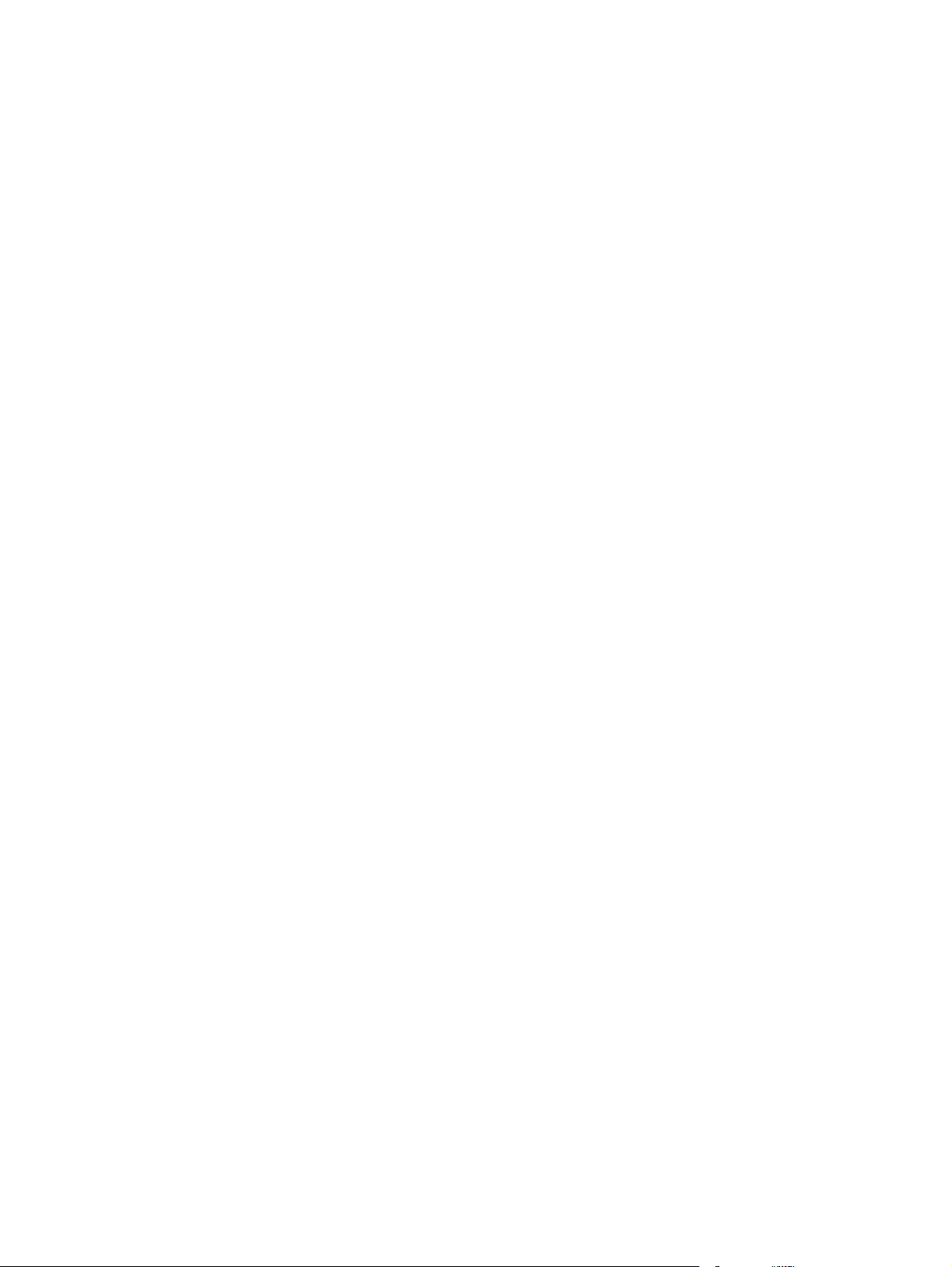
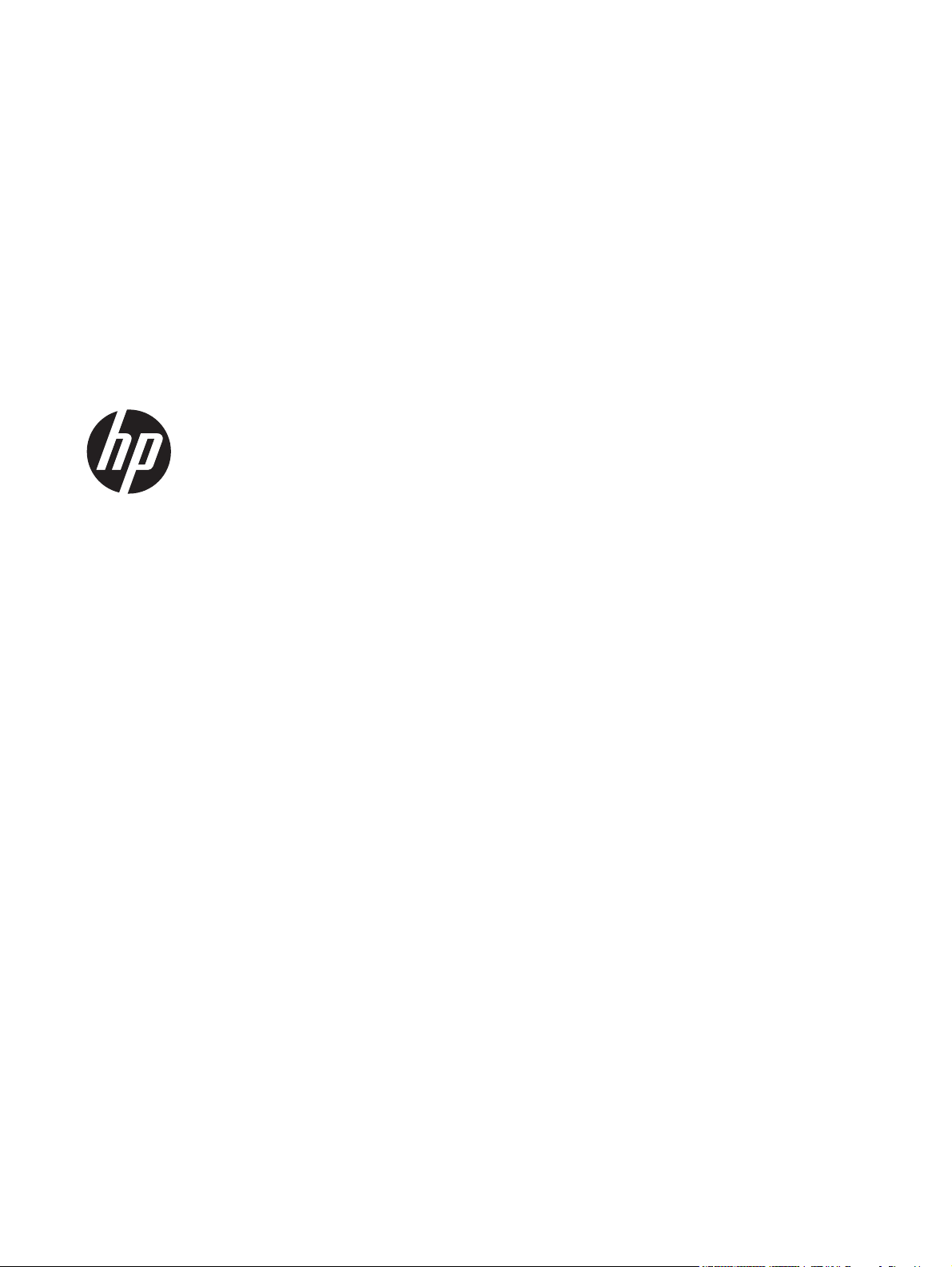
HP LaserJet Professional P1100printerserie
Gebruikershandleiding
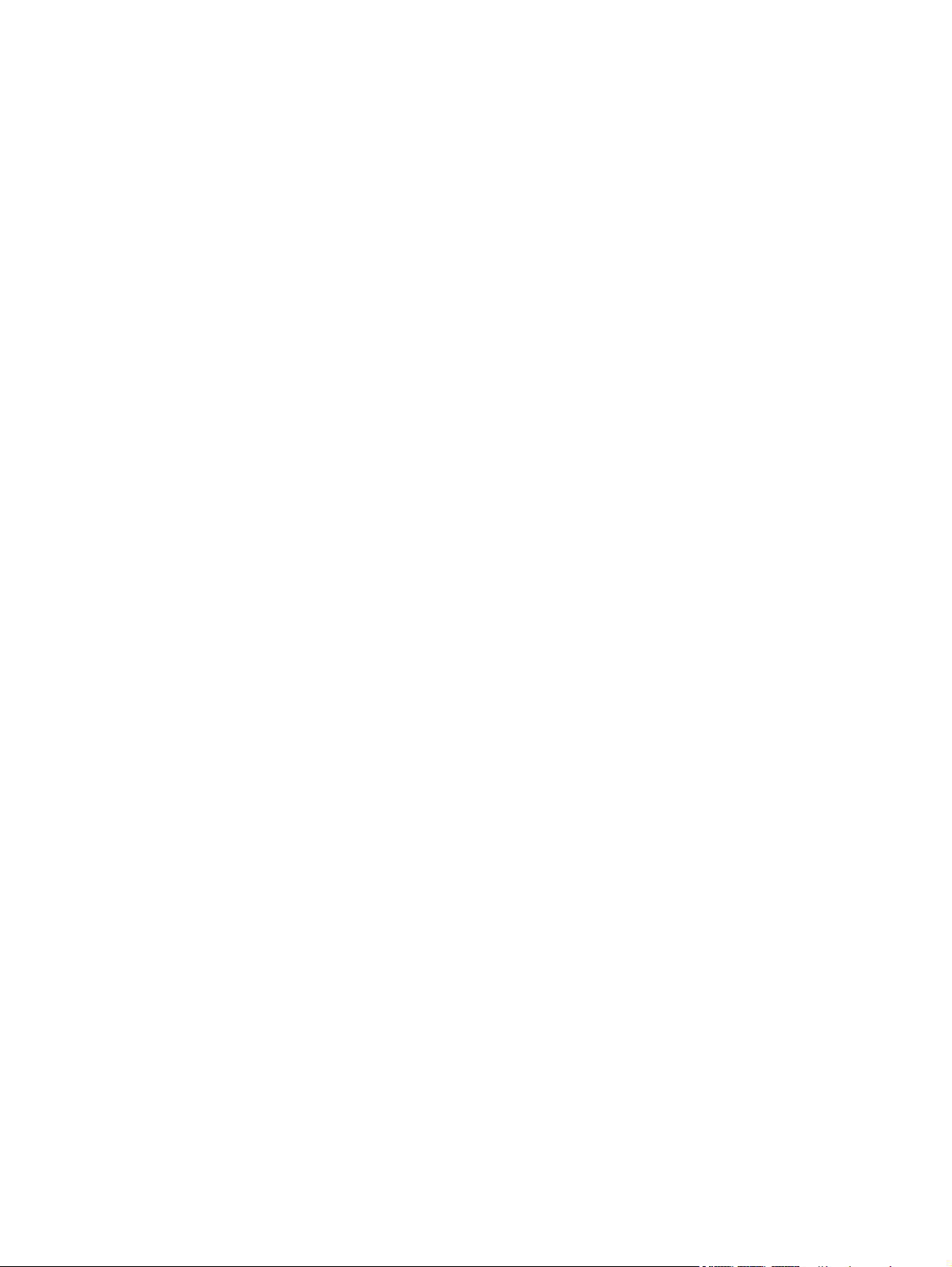
Copyright en licentie
© 2014 Copyright Hewlett-Packard
Development Company, L.P.
Verveelvoudiging, bewerking en vertaling
zonder voorafgaande schriftelijke
toestemming zijn verboden, behalve zoals
toegestaan door het auteursrecht.
Handelsmerken
®
, Acrobat® en PostScript® zijn
Adobe
handelsmerken van Adobe Systems
Incorporated.
Intel® Core™ is een handelsmerk van Intel
Corporation in de Verenigde Staten en
andere landen/regio's.
De informatie in dit document kan zonder
vooraankondiging worden gewijzigd.
De enige garantie voor producten en
services van HP wordt uiteengezet in de
garantieverklaring die bij dergelijke
producten en services wordt geleverd. Niets
in deze verklaring mag worden opgevat als
een aanvullende garantie. HP is niet
aansprakelijk voor technische of
redactionele fouten of weglatingen in deze
verklaring.
Onderdeelnummer: CE651-91073
Edition 1, 9/2014
ENERGY STAR en het ENERGY STAR-logo
zijn in de Verenigde Staten gedeponeerde
merken.
Microsoft®, Windows®, Windows® XP en
Windows Vista® zijn in de Verenigde
Staten gedeponeerde handelsmerken van
Microsoft Corporation.
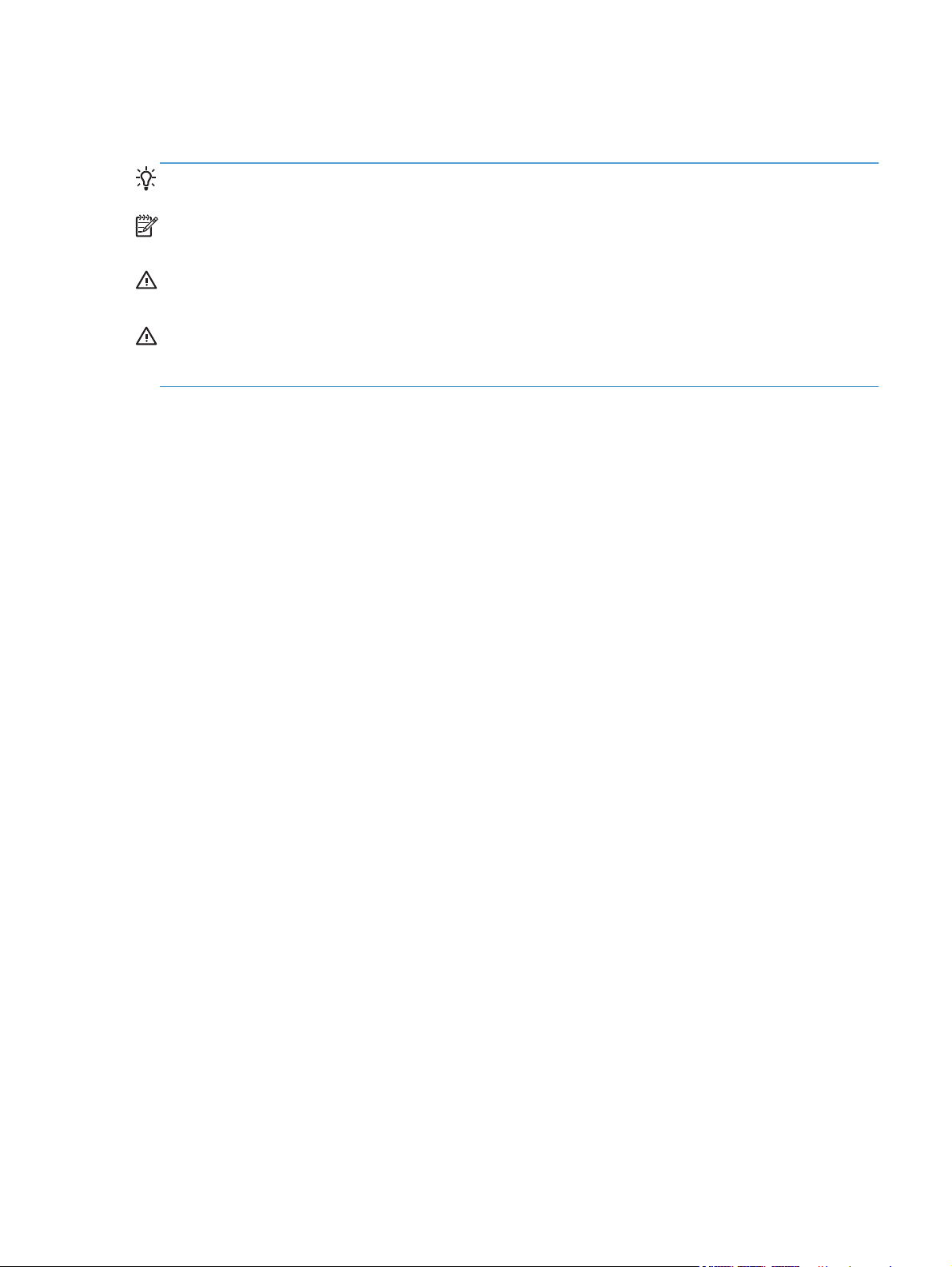
Symbolen in deze handleiding
TIP: Bij Tip vindt u handige tips of sneltoetsen.
OPMERKING: Bij Opmerking vindt u belangrijke informatie, zoals een toelichting bij een concept of
uitleg van een taak.
VOORZICHTIG: Dit geeft aan dat u bepaalde procedures moet volgen om te voorkomen dat
gegevens verloren gaan of het apparaat wordt beschadigd.
WAARSCHUWING! Waarschuwingen geven aan dat u bepaalde procedures moet volgen om te
voorkomen dat letsel ontstaat, gegevens onherroepelijk verloren gaan of het apparaat zwaar wordt
beschadigd.
NLWW iii
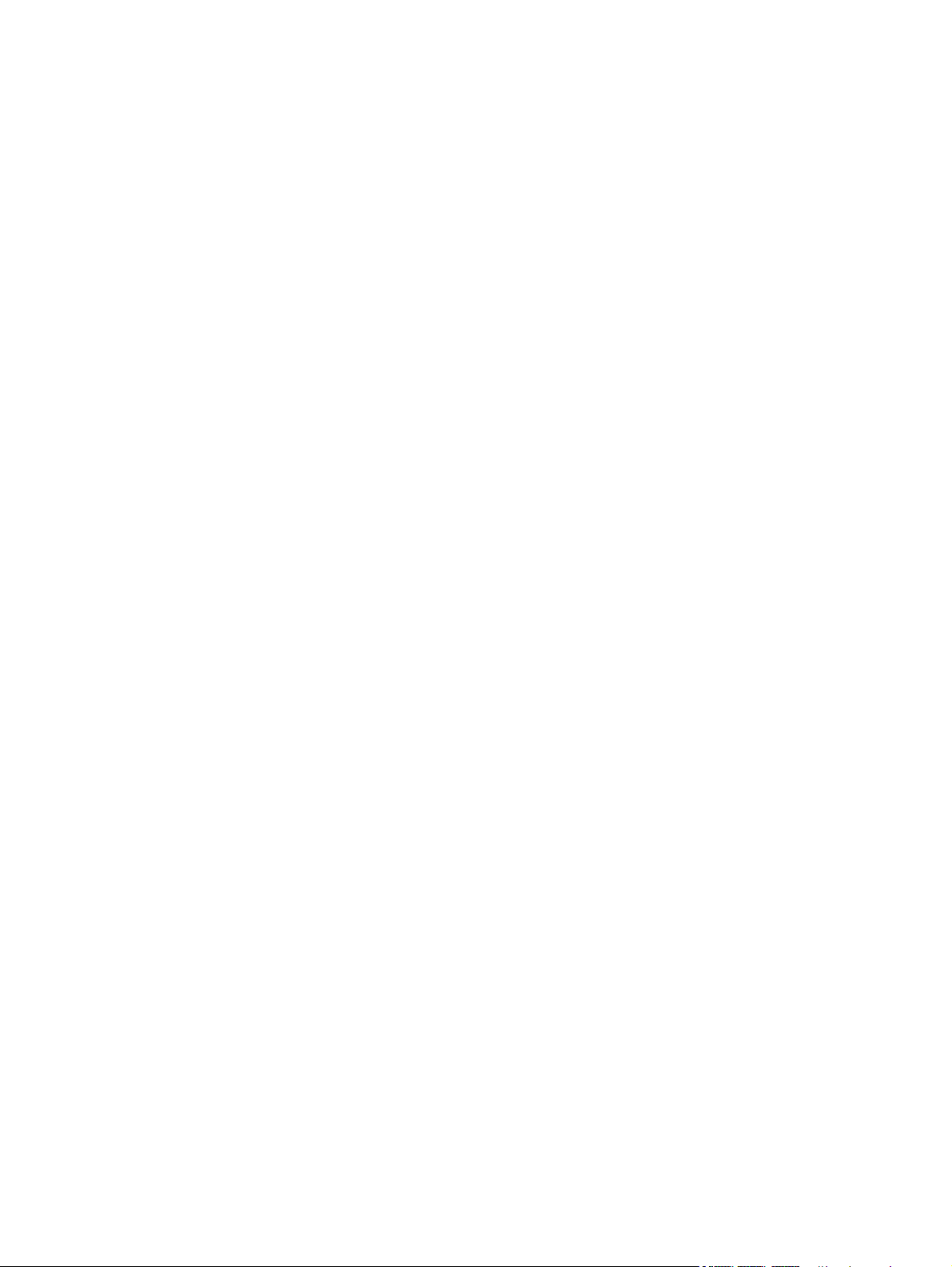
iv Symbolen in deze handleiding NLWW
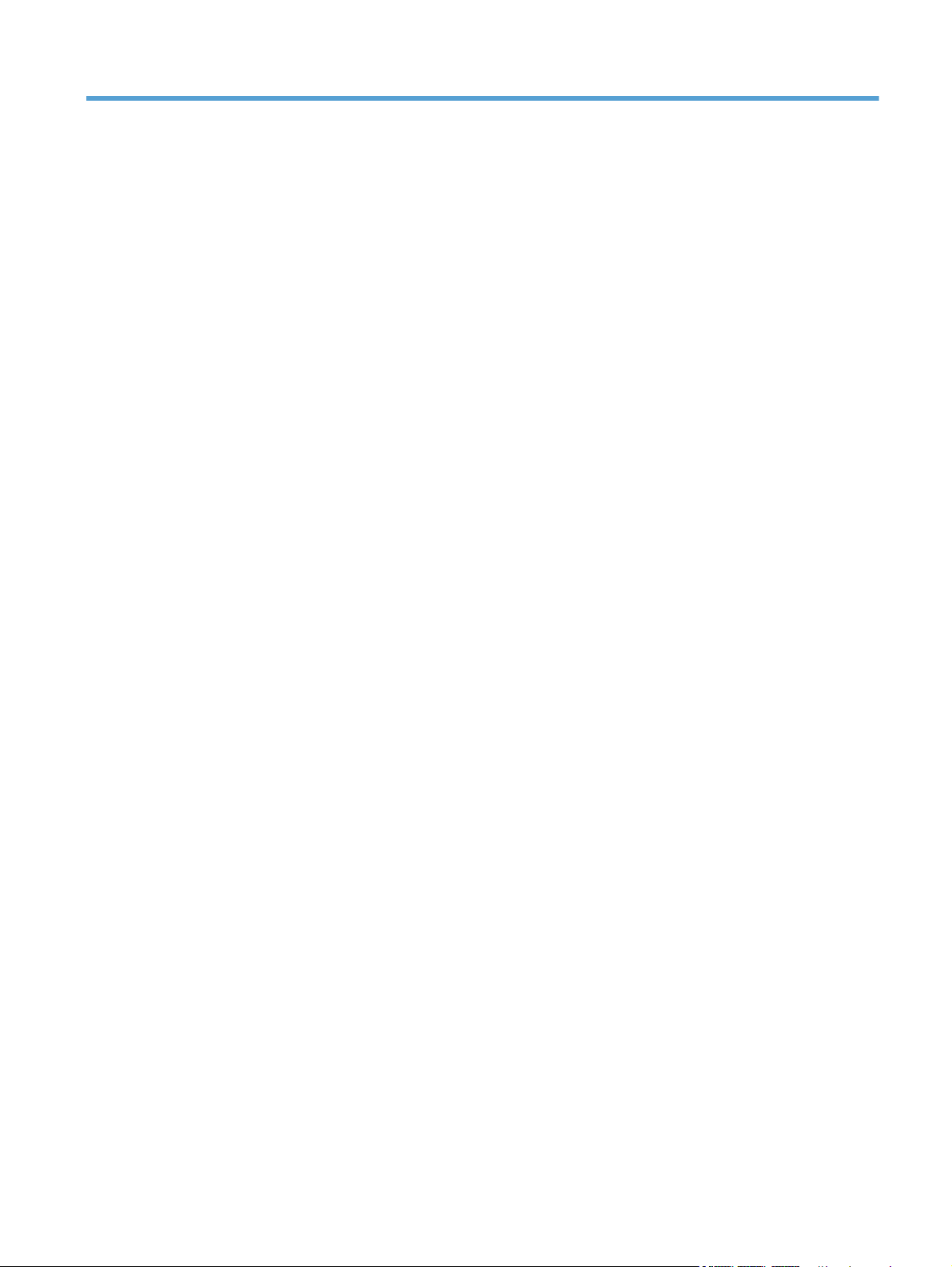
Inhoudsopgave
1 Basisinformatie over het apparaat .................................................................................... 1
Productvergelijking ................................................................................................................... 2
Milieuvriendelijke functies ......................................................................................................... 2
Voorzieningen van het product .................................................................................................. 3
Productaanzichten .................................................................................................................... 4
Voor- en linkeraanzicht .............................................................................................. 4
Achteraanzicht ......................................................................................................... 6
Locatie van serie- en productnummer ........................................................................... 6
Indeling bedieningspaneel ......................................................................................... 7
2 Software voor Windows ................................................................................................... 9
Ondersteunde besturingssystemen voor Windows ...................................................................... 10
Ondersteunde printerstuurprogramma's voor Windows ............................................................... 10
Prioriteit van afdrukinstellingen ................................................................................................ 11
Instellingen van de printerdriver wijzigen voor Windows ............................................................ 12
Software verwijderen voor Windows ........................................................................................ 13
Gebruik het hulpprogramma voor het ongedaan maken van de installatie om de
Windows-software te verwijderen ............................................................................. 13
Gebruik het Configuratiescherm van Windows voor het verwijderen van software .......... 13
Ondersteunde hulpprogramma's (alleen draadloze modellen) ..................................................... 14
Geïntegreerde webserver ......................................................................................... 14
3 Het product gebruiken op de Mac ................................................................................... 15
Software voor Mac ................................................................................................................ 16
Ondersteunde besturingssystemen voor Macintosh ...................................................... 16
Ondersteunde printerdrivers voor Macintosh .............................................................. 16
Software voor Mac verwijderen ................................................................................ 16
Prioriteit voor afdrukinstellingen voor Mac .................................................................. 16
Instellingen van de printerdriver wijzigen voor Macintosh ............................................ 17
Software voor Mac-computers ................................................................................... 18
HP Printer-hulpprogramma voor Mac .......................................................... 18
NLWW v
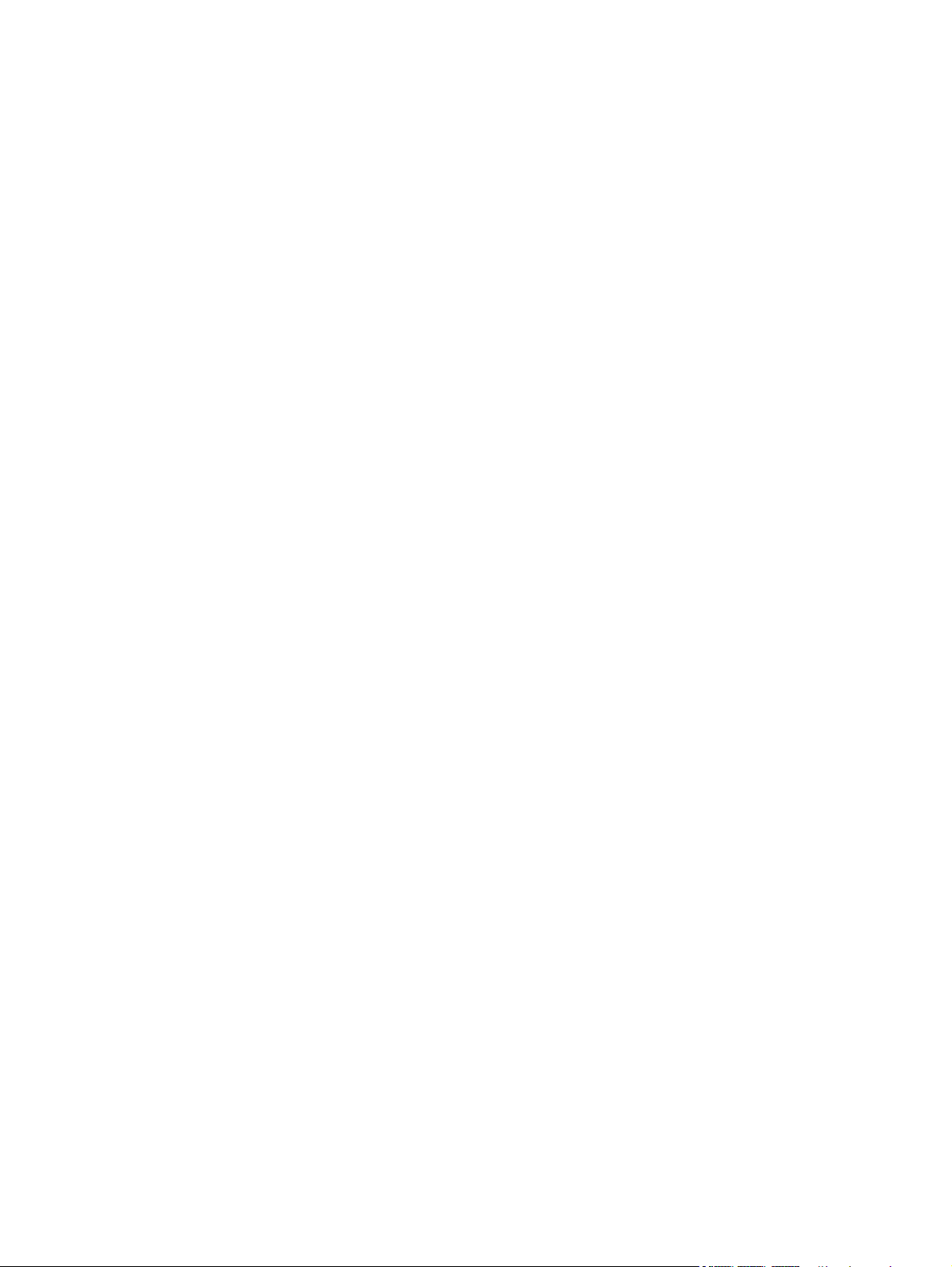
Software installeren op Mac-computers in een draadloos netwerk .................. 18
Ondersteunde hulpprogramma's voor Mac (alleen draadloze modellen) ........................ 19
Geïntegreerde webserver .......................................................................... 19
Afdrukken met Mac ................................................................................................................ 20
Voorinstellingen voor afdrukken maken en gebruiken in Macintosh ............................... 20
Het formaat van documenten wijzigen of afdrukken op een aangepast papierformaat ..... 20
Een omslagblad afdrukken ....................................................................................... 20
Meerdere pagina's op een vel papier afdrukken in Macintosh ...................................... 21
Afdrukken op beide zijden (duplex) ........................................................................... 21
Handmatig dubbelzijdig afdrukken ............................................................ 21
4 Sluit het product aan ...................................................................................................... 23
Ondersteunde netwerkbesturingssystemen (alleen draadloze modellen) ........................................ 24
USB-aansluiting ...................................................................................................................... 25
cd-installatie ........................................................................................................... 25
Netwerkverbinding (alleen draadloze modellen) ........................................................................ 26
Ondersteunde netwerkprotocollen ............................................................................. 26
Installeer het product op een draadloos netwerk met de software-cd .............................. 26
Schakel de draadloze eenheid van het product uit ...................................................... 26
Het netwerkapparaat configureren ............................................................................ 27
Gebruik het hulpprogramma voor draadloze configuratie ............................. 27
Standaard draadloze instellingen herstellen ................................................. 27
Netwerkinstellingen weergeven of wijzigen ................................................. 27
Het netwerkwachtwoord instellen of wijzigen ............................................... 28
IP-adres ................................................................................................... 28
Verbindingssnelheid instellen ..................................................................... 28
5 Papier en afdrukmateriaal ............................................................................................. 29
Het gebruik van papier en afdrukmateriaal ............................................................................... 30
Richtlijnen voor speciaal papier of afdrukmateriaal .................................................................... 31
De printerdriver wijzigen om de soort en het formaat van het afdrukmateriaal in te stellen .............. 32
Ondersteunde papierformaten ................................................................................................. 33
Ondersteunde papiertypen en ladecapaciteit ............................................................................ 35
Ondersteunde formaten voor papier en ander afdrukmateriaal ..................................... 35
Lade- en bakcapaciteit ............................................................................................. 35
Afdrukstand van het papier voor het vullen van de laden ............................................................ 36
Papierinvoerladen laden ......................................................................................................... 36
Voorrangsinvoersleuf ............................................................................................... 36
Invoerlade .............................................................................................................. 36
Lade aanpassen voor kort afdrukmateriaal (alleen basismodellen) .................. 37
vi NLWW
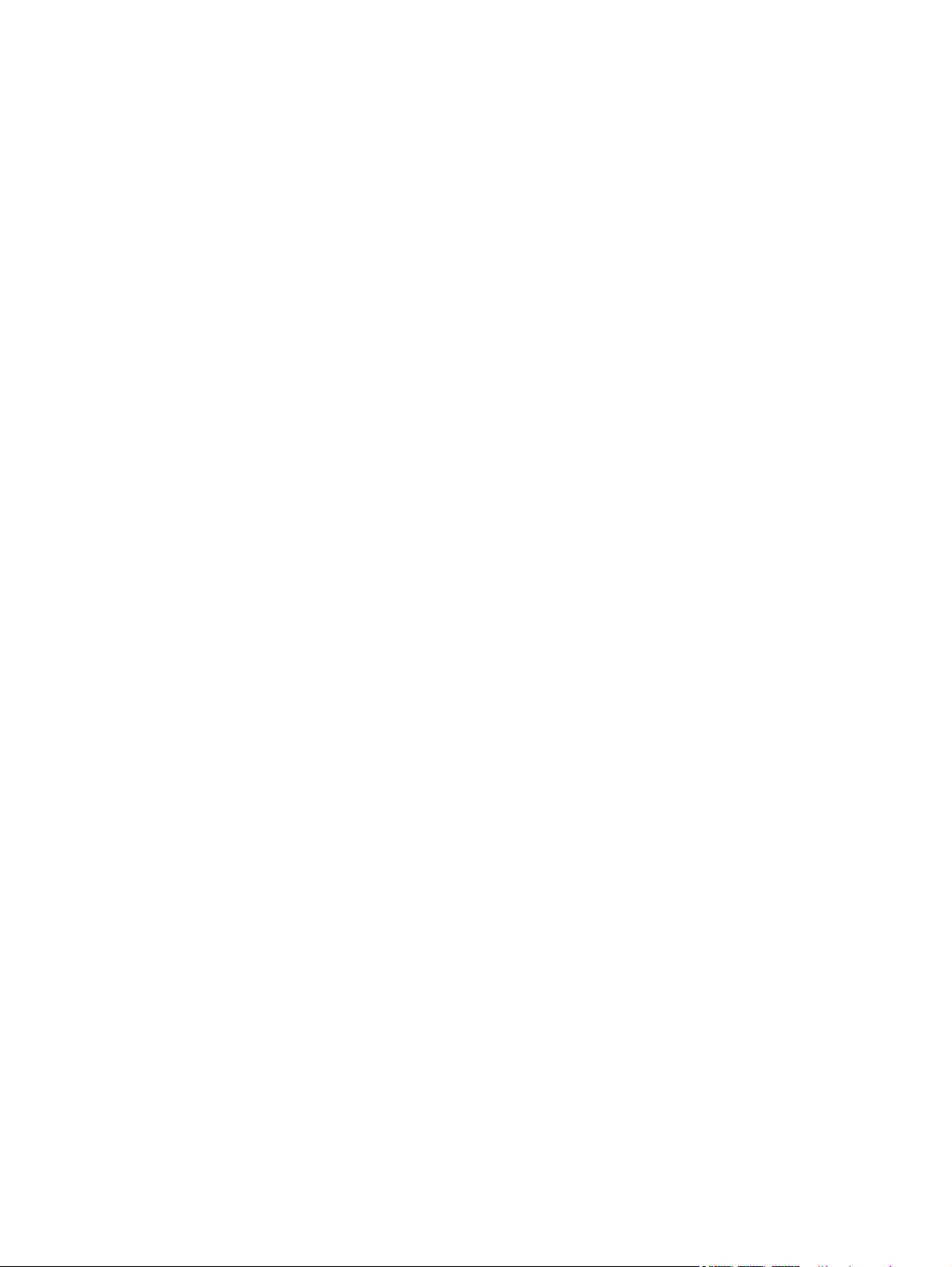
6 Afdruktaken ................................................................................................................... 39
Afdruktaak annuleren ............................................................................................................. 40
Breek de huidige afdruktaak af via het bedieningspaneel (alleen draadloze modellen) .... 40
Een afdruktaak afbreken vanuit het programma .......................................................... 40
Afdrukken met Windows ......................................................................................................... 41
Open het printerstuurprogramma voor Windows ........................................................ 41
Ondersteuning vragen bij een afdrukoptie met Windows ............................................. 41
Aantal kopieën voor de huidige taak wijzigen met Windows ....................................... 41
Gekleurde tekst als zwart printen met Windows .......................................................... 41
Uw aangepaste instellingen voor afdrukken opslaan met Windows ............................... 42
Een snelinstelling voor afdruktaak gebruiken ................................................ 42
Een aangepaste snelinstelling voor afdruktaak maken ................................... 42
Afdrukkwaliteit onder Windows verbeteren ................................................................ 42
Een papierformaat selecteren ..................................................................... 42
Een aangepast papierformaat selecteren ...................................... 42
Een papiersoort selecteren ......................................................................... 43
Selecteer de afdrukresolutie ....................................................................... 43
De eerste of laatste pagina op ander papier afdrukken met Windows ........................... 43
Een document aanpassen aan paginagrootte met Windows ......................................... 43
Een watermerk aan een document toevoegen met Windows ......................................... 44
Dubbelzijdig afdrukken (duplex) met Windows ........................................................... 44
Handmatig dubbelzijdig afdrukken (duplex) ................................................ 44
Een brochure maken met Windows ........................................................................... 45
Meerdere pagina's per vel afdrukken met Windows .................................................... 46
De standaardafdrukstand selecteren met Windows ...................................................... 46
HP ePrint gebruiken ................................................................................................. 46
HP Cloud Print gebruiken .......................................................................... 46
HP Direct Print gebruiken (alleen draadloze modellen) .................................. 48
AirPrint gebruiken .................................................................................... 48
7 Het apparaat beheren en onderhouden .......................................................................... 51
Informatiepagina's afdrukken .................................................................................................. 52
Configuratiepagina ................................................................................................. 52
Statuspagina printerbenodigdheden .......................................................................... 52
Demopagina .......................................................................................................... 52
Gebruik de geïntegreerde webserver van HP (alleen draadloze modellen) .................................... 53
Open de geïntegreerde webserver van HP via een netwerkverbinding ........................... 53
Secties van geïntegreerde webserver van HP .............................................................. 54
Tabblad Informatie ................................................................................... 54
Tabblad Instellingen ................................................................................. 54
Tabblad Netwerken .................................................................................. 54
NLWW vii
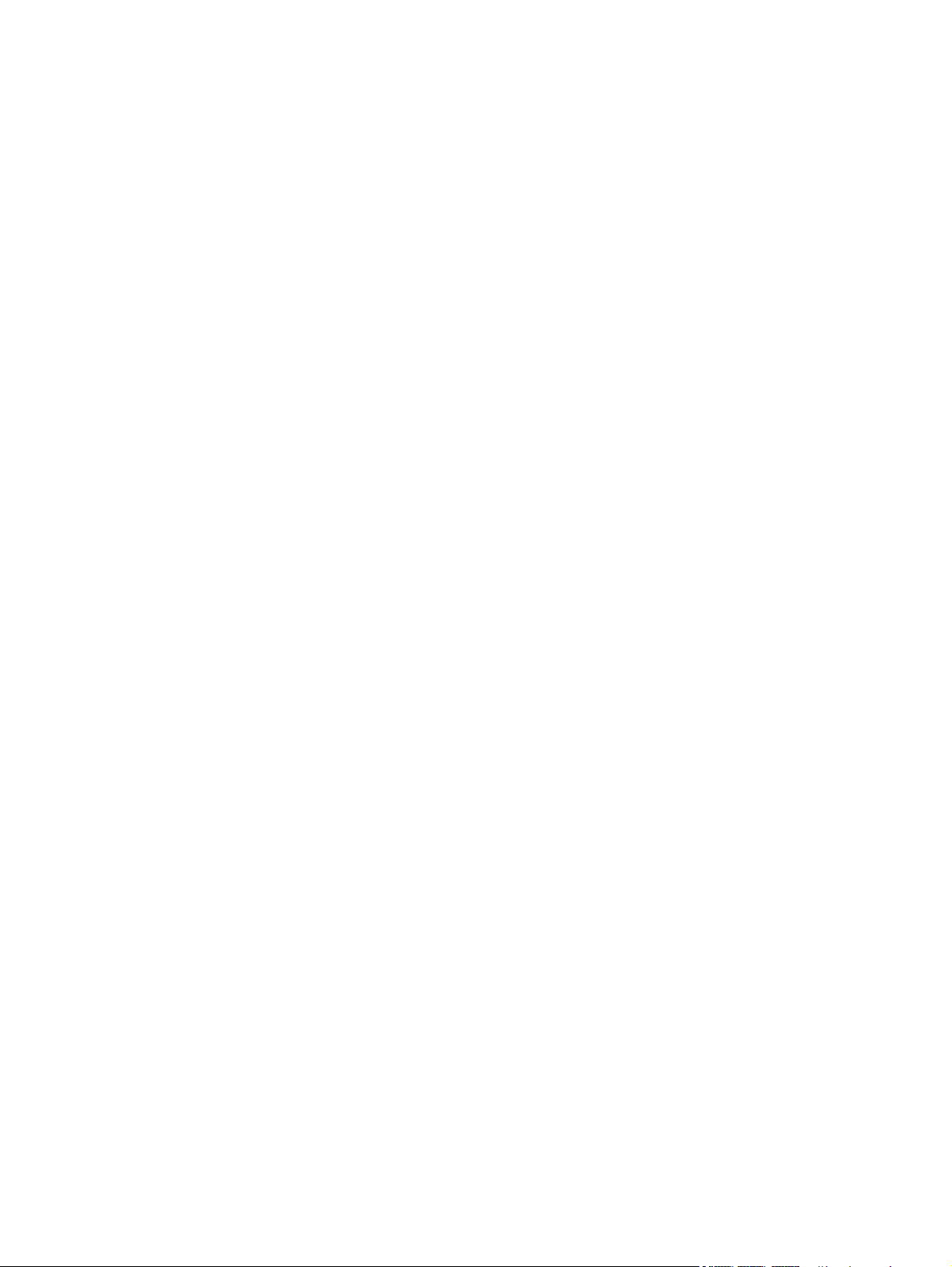
Koppelingen ............................................................................................ 54
Econo-ininstellingen ................................................................................................................ 55
Auto-uit-modus ........................................................................................................ 55
Afdrukken met EconoMode ...................................................................................... 55
Benodigdheden en accessoires beheren ................................................................................... 56
Benodigdheden controleren en bestellen .................................................................... 56
Opslag van printcartridges ........................................................................ 56
Beleid van HP ten aanzien van printcartridges die niet van HP zijn ................ 56
HP fraudehotline en -website ...................................................................... 56
Benodigdheden recyclen ........................................................................... 56
Instructies voor vervanging ....................................................................................... 57
Toner opnieuw verdelen ............................................................................ 57
Printcartridge vervangen ........................................................................... 58
De transportrol vervangen ......................................................................... 61
Het scheidingskussen vervangen ................................................................ 64
Het product reinigen ............................................................................................................... 67
Transportrol reinigen ............................................................................................... 67
De papierbaan reinigen ........................................................................................... 68
Gebied rondom de printcartridge reinigen ................................................................. 69
De buitenkant reinigen ............................................................................................. 71
Productupdates ...................................................................................................................... 71
8 Problemen oplossen ....................................................................................................... 73
Algemene problemen oplossen ................................................................................................ 74
Controlelijst probleemoplossing ................................................................................ 74
Factoren die de prestaties van het product beïnvloeden ............................................... 75
Betekenis van lampjes op het bedieningspaneel ......................................................................... 76
Storingen verhelpen ............................................................................................................... 79
Veel voorkomende oorzaken van papierstoringen ....................................................... 79
Locaties van vastgelopen papier ............................................................................... 80
Vastgelopen papier uit de uitvoerlade verwijderen ...................................................... 80
Vastgelopen papier uit uitvoergebieden verwijderen .................................................... 83
Papierstoringen opheffen in het inwendige van het product .......................................... 85
Herhaaldelijke papierstoringen oplossen .................................................................... 86
Wijzig de instelling voor herstel bij papierstoring ........................................................ 87
Problemen met de papierverwerking oplossen ........................................................................... 88
Problemen met afbeeldingskwaliteit oplossen ............................................................................. 90
Voorbeelden van afdrukproblemen ............................................................................ 90
Lichte of vervaagde afdrukken ................................................................... 90
Tonerspatten ............................................................................................ 90
Weggevallen gedeelten ............................................................................ 91
viii NLWW
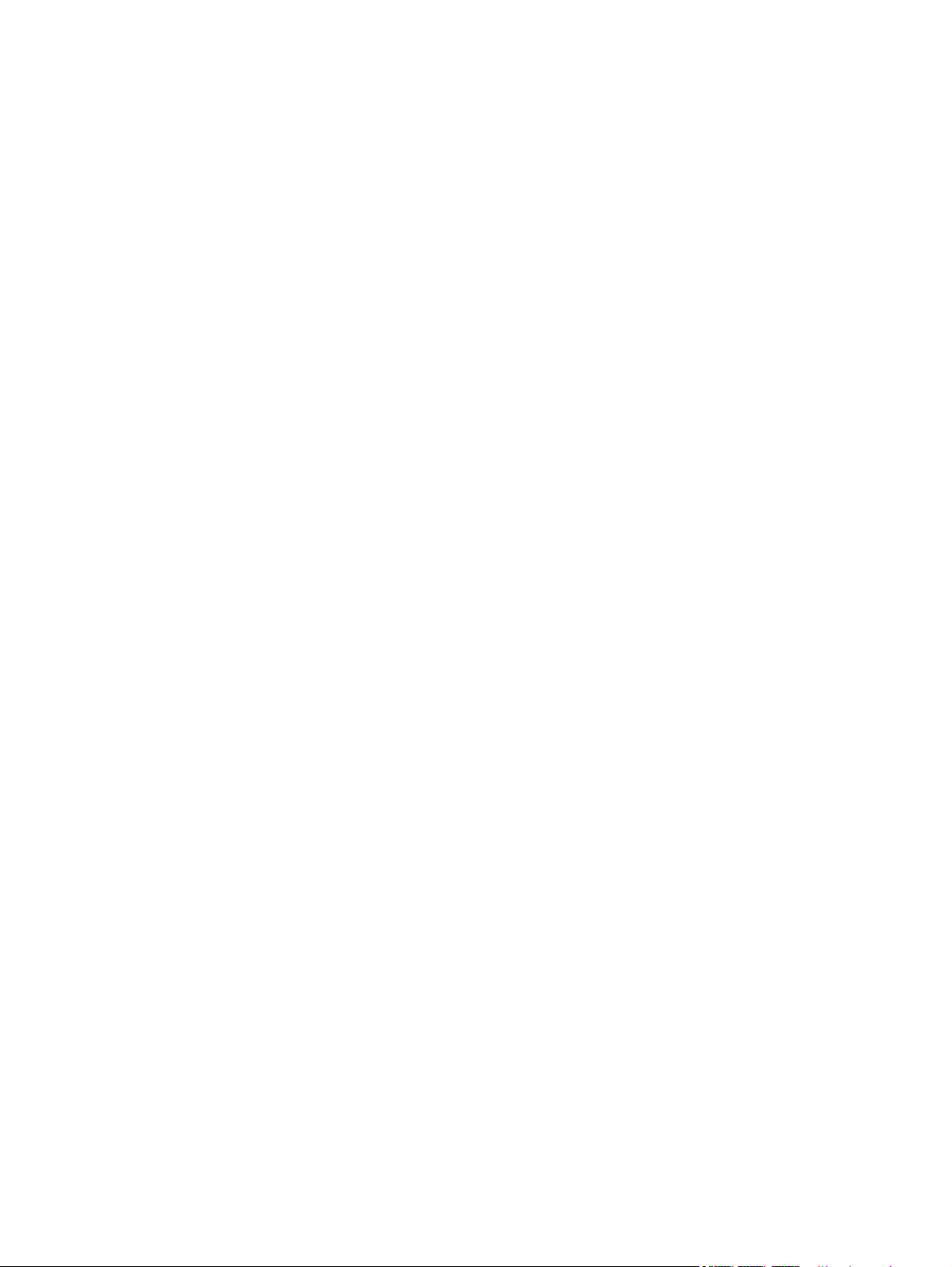
Verticale strepen ...................................................................................... 91
Grijze achtergrond ................................................................................... 91
Tonervegen ............................................................................................. 92
Losse toner .............................................................................................. 92
Steeds terugkerende verticale defecten ........................................................ 92
Vervormde lettertekens .............................................................................. 93
Scheef afgedrukte pagina ......................................................................... 93
Gekrulde of golvende tekens ..................................................................... 93
Kreukels of vouwen .................................................................................. 94
Toner uitgesmeerd rond letters ................................................................... 94
Vocht ...................................................................................................... 95
Afbeeldingskwaliteit optimaliseren en verbeteren ........................................................ 96
Afdrukdichtheid vervangen ........................................................................ 96
Prestatieproblemen oplossen .................................................................................................... 97
Verbindingsproblemen oplossen .............................................................................................. 99
Problemen met directe verbinding oplossen ................................................................ 99
Problemen met de draadloze verbinding oplossen ....................................................... 99
Softwareproblemen oplossen ................................................................................................. 101
Algemene Windows-problemen oplossen ................................................................ 101
Enkele veel voorkomende problemen met Macintosh oplossen .................................... 102
Bijlage A Benodigdheden en accessoires .......................................................................... 105
Onderdelen, accessoires en benodigdheden bestellen .............................................................. 106
Onderdeelnummers .............................................................................................................. 106
Accessoires voor papierverwerking ......................................................................... 106
Printcartridges ....................................................................................................... 106
Kabels en interfaces .............................................................................................. 106
Bijlage B Service en ondersteuning .................................................................................. 107
Beperkte garantieverklaring van Hewlett-Packard ..................................................................... 108
De Premium Protection Warranty van HP: Beperkte-garantieverklaring voor de LaserJet-
printcartridge ...................................................................................................................... 110
Licentieovereenkomst voor eindgebruikers ............................................................................... 111
Garantieservice voor reparaties door de klant ......................................................................... 114
Klantondersteuning ............................................................................................................... 114
Het product opnieuw verpakken ............................................................................................ 115
Bijlage C Specificaties ...................................................................................................... 117
Fysieke specificaties ............................................................................................................. 118
Stroomverbruik, stroomvoorzieningsspecificaties en geluidsuitstoot ............................................. 118
NLWW ix
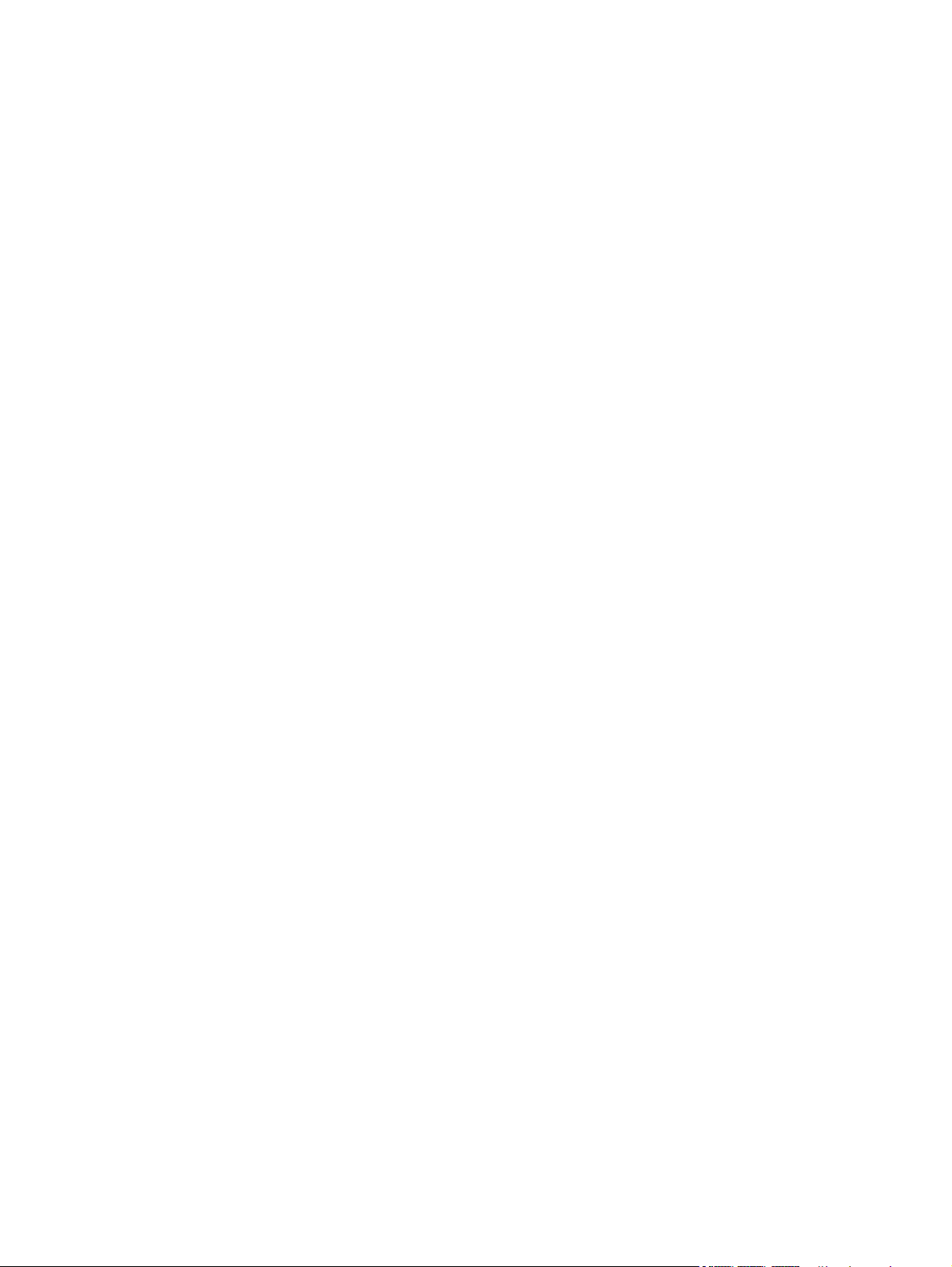
Omgevingsspecificaties ........................................................................................................ 118
Bijlage D Overheidsinformatie ......................................................................................... 119
FCC-voorschriften ................................................................................................................. 120
Milieuvriendelijke producten .................................................................................................. 121
Milieubescherming ................................................................................................ 121
Ozonproductie ..................................................................................................... 121
Lager energieverbruik ............................................................................................ 121
Tonerverbruik ....................................................................................................... 121
Papierverbruik ...................................................................................................... 121
Plastic onderdelen ................................................................................................. 121
Afdrukbenodigdheden voor HP LaserJet ................................................................... 122
Instructies voor retourneren en recyclen .................................................................... 122
Verenigde Staten en Puerto Rico .............................................................. 122
Inleveren van meerdere items (meer dan één cartridge) ................ 122
Enkele retourzendingen ............................................................ 122
Verzenden .............................................................................. 123
Inzameling buiten de V.S. ....................................................................... 123
Papier .................................................................................................................. 123
Materiaalbeperkingen ........................................................................................... 123
Voorschriften voor het afdanken van apparaten voor privé-huishoudens in de Europese
Unie .................................................................................................................... 123
Chemische stoffen ................................................................................................. 124
Material Safety Data Sheet (MSDS, chemiekaart) ...................................................... 124
Meer informatie .................................................................................................... 124
Verklaring van overeenstemming (HP LaserJet Professional P1102, P1102s, P1106 en P1108) ..... 125
Verklaring van overeenstemming (HP LaserJet Professional P1102w) .......................................... 127
Verklaring van overeenstemming (HP LaserJet Pro P1102w) ...................................................... 129
Veiligheidsvoorschriften ........................................................................................................ 131
Laserverklaring ..................................................................................................... 131
Canadese DOC-voorschriften ................................................................................. 131
VCCI-verklaring (Japan) ......................................................................................... 131
Instructies voor netsnoer ......................................................................................... 131
Netsnoerverklaring (Japan) ..................................................................................... 131
EMC-verklaring (Korea) .......................................................................................... 132
Laserverklaring voor Finland ................................................................................... 133
GS-verklaring (Duitsland) ........................................................................................ 133
Tabel met chemicaliën (China) ................................................................................ 134
Verklaring over de beperking van gevaarlijke stoffen statement (Turkije) ...................... 134
Aanvullende voorschriften voor draadloze producten ............................................................... 135
FCC-voorschriften—Verenigde Staten ...................................................................... 135
x NLWW

Australische verklaring ........................................................................................... 135
Braziliaanse ANATEL-verklaring .............................................................................. 135
Canadese verklaringen .......................................................................................... 135
Wettelijk voorschrift van Europese Unie ................................................................... 135
Kennisgeving voor gebruik in Frankrijk .................................................................... 136
Kennisgeving voor gebruik in Rusland ..................................................................... 136
Koreaanse verklaring ............................................................................................. 136
Taiwanese verklaring ............................................................................................. 137
Draadloze markering Vietnam Telecom voor goedgekeurde ICTQC Type-producten ...... 137
Index ............................................................................................................................... 139
NLWW xi
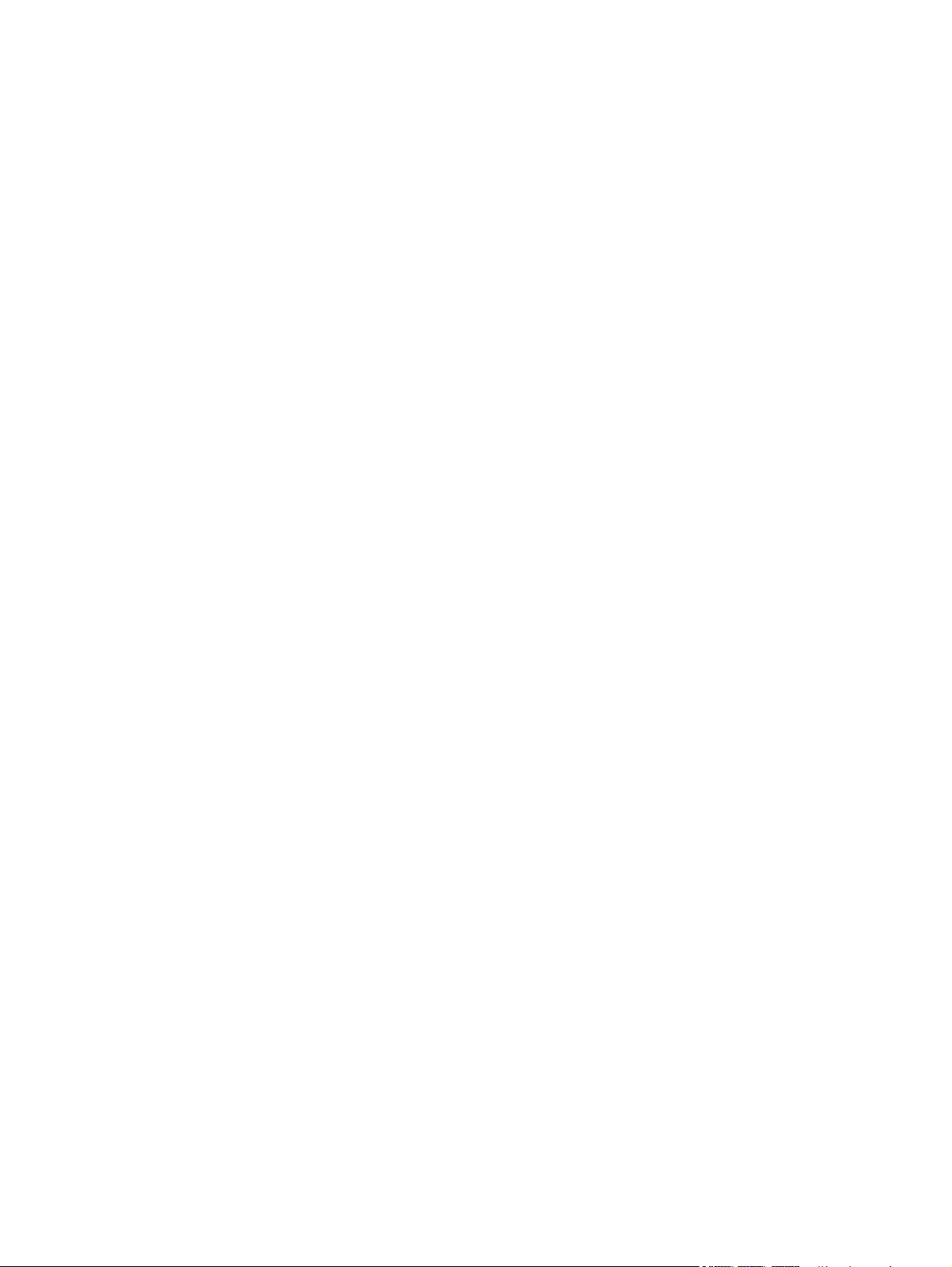
xii NLWW
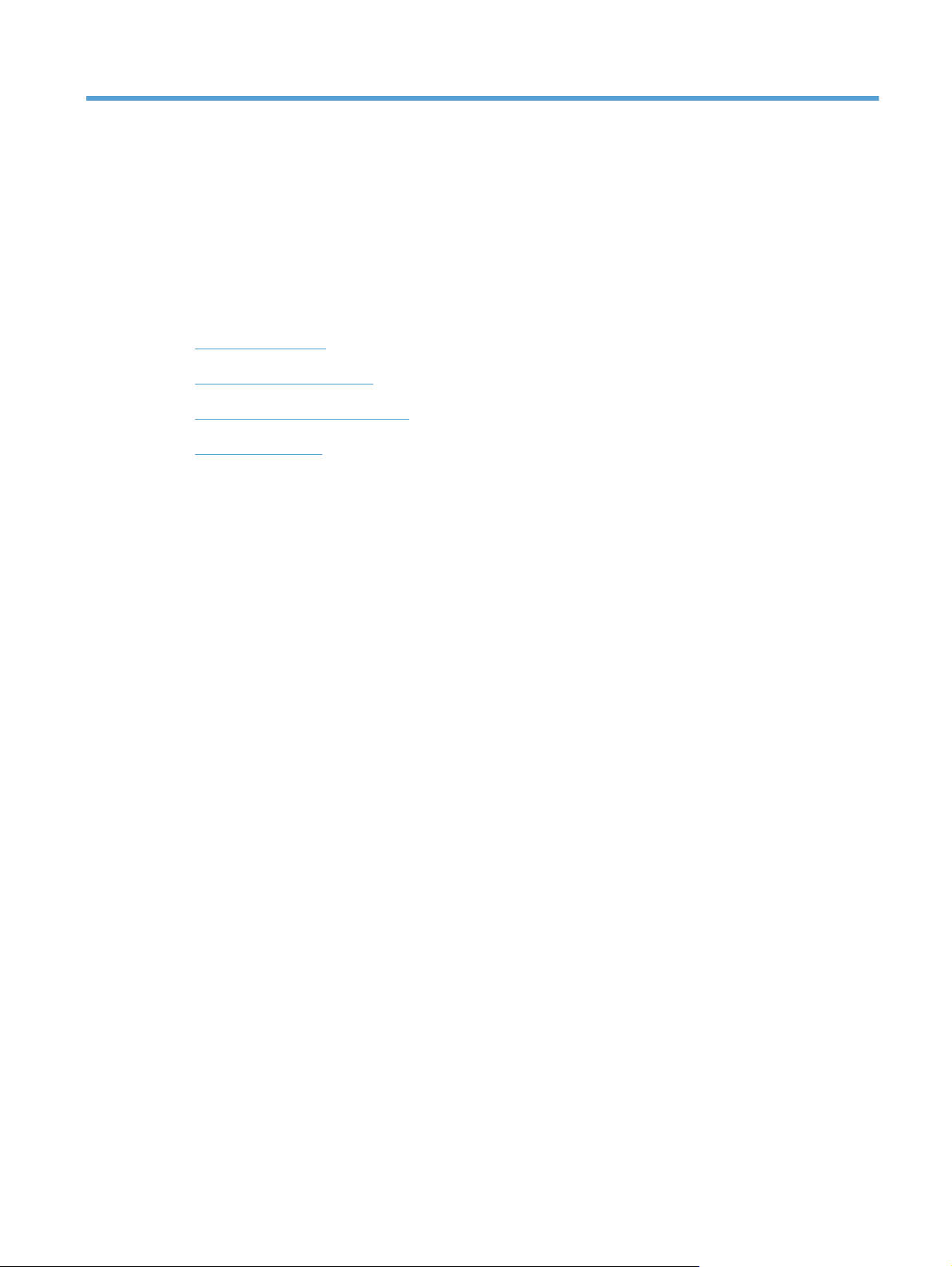
1 Basisinformatie over het apparaat
Productvergelijking
●
Milieuvriendelijke functies
●
Voorzieningen van het product
●
Productaanzichten
●
NLWW 1
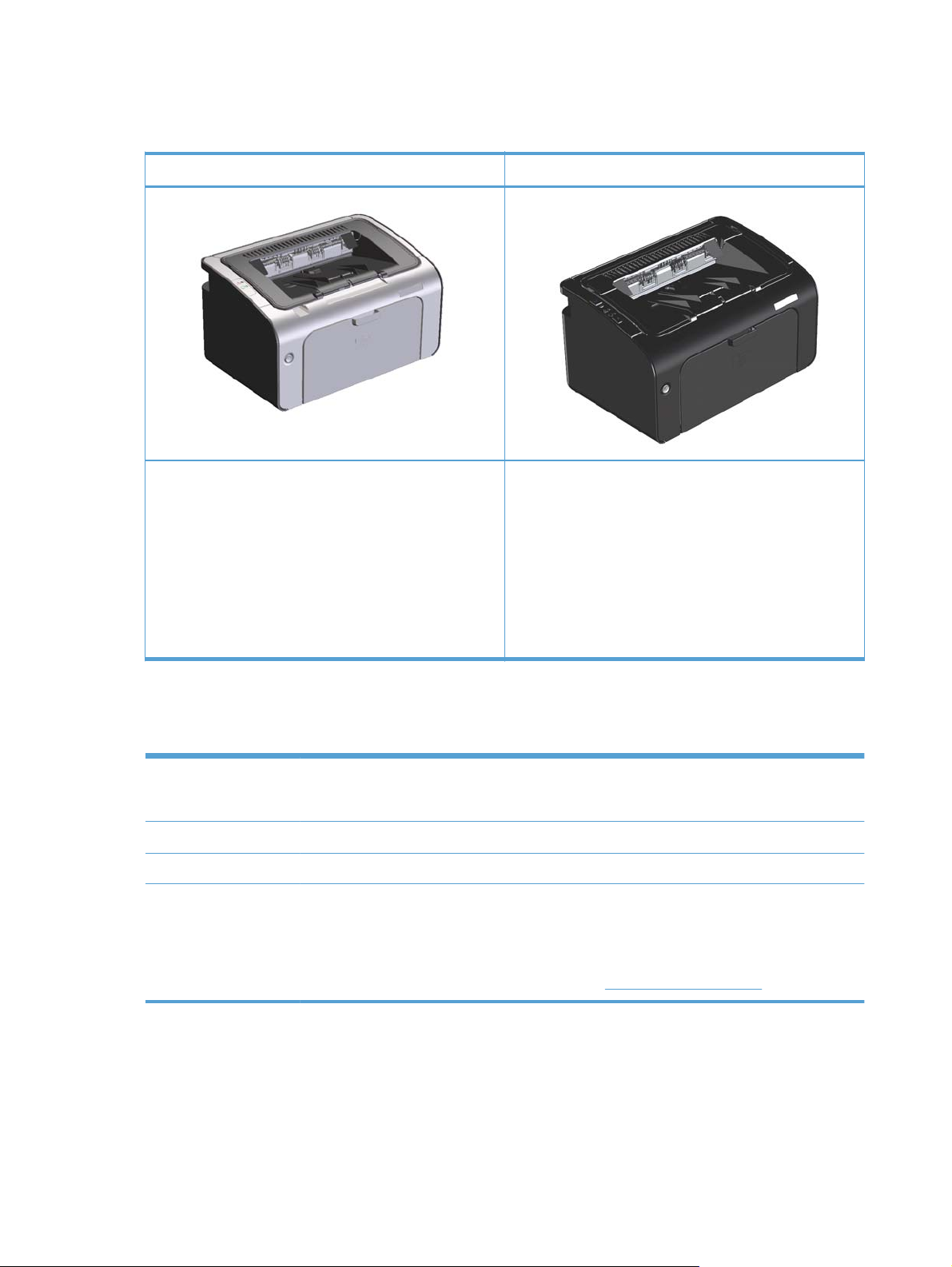
Productvergelijking
HP LaserJet Professional P1100-printerserie HP LaserJet Professional P1100w-printerserie
Snelheid: Maximaal 18 A4-pagina's per minuut (ppm),
●
19 Letter-formaat ppm
Lade: Invoerlade voor 150 vellen
●
Aansluitingen: USB 2.0-poort voor hoge snelheid
●
Dubbelzijdig afdrukken: Handmatig dubbelzijdig
●
afdrukken (door middel van het printerstuurprogramma)
Milieuvriendelijke functies
Recycling Verminder afval door gerecycled papier te gebruiken.
Recycle printcartridges via de procedure voor retourzending van HP.
Energiebesparing Bespaar energie met de modus Auto-uit van het product.
Dubbelzijdig Bespaar papier door de instelling voor handmatig dubbelzijdig afdrukken te gebruiken.
HP Smart Web Printing Gebruik HP Smart Web Printing om tekst en afbeeldingen te selecteren, op te slaan en te
organiseren van meerdere webpagina's. Druk vervolgens exact af wat u op uw scherm ziet. Dit
geeft u de controle die u nodig hebt om handige informatie af te drukken met zo min mogelijk
verspilling.
Snelheid: 18 A4-pagina's per minuut (ppm), 19 Letter-
●
formaat (ppm)
Laden: Hoofdinvoerlade voor 150 vellen en een
●
voorrangsinvoersleuf voor 10 vellen
Aansluitingen: USB 2.0-poort voor hoge snelheid en
●
802.11b/g draadloos netwerk
Dubbelzijdig afdrukken: Handmatig dubbelzijdig
●
afdrukken (door middel van het printerstuurprogramma)
Download HP Smart Web Printing van deze website:
www.hp.com/go/smartweb.
2 Hoofdstuk 1 Basisinformatie over het apparaat NLWW
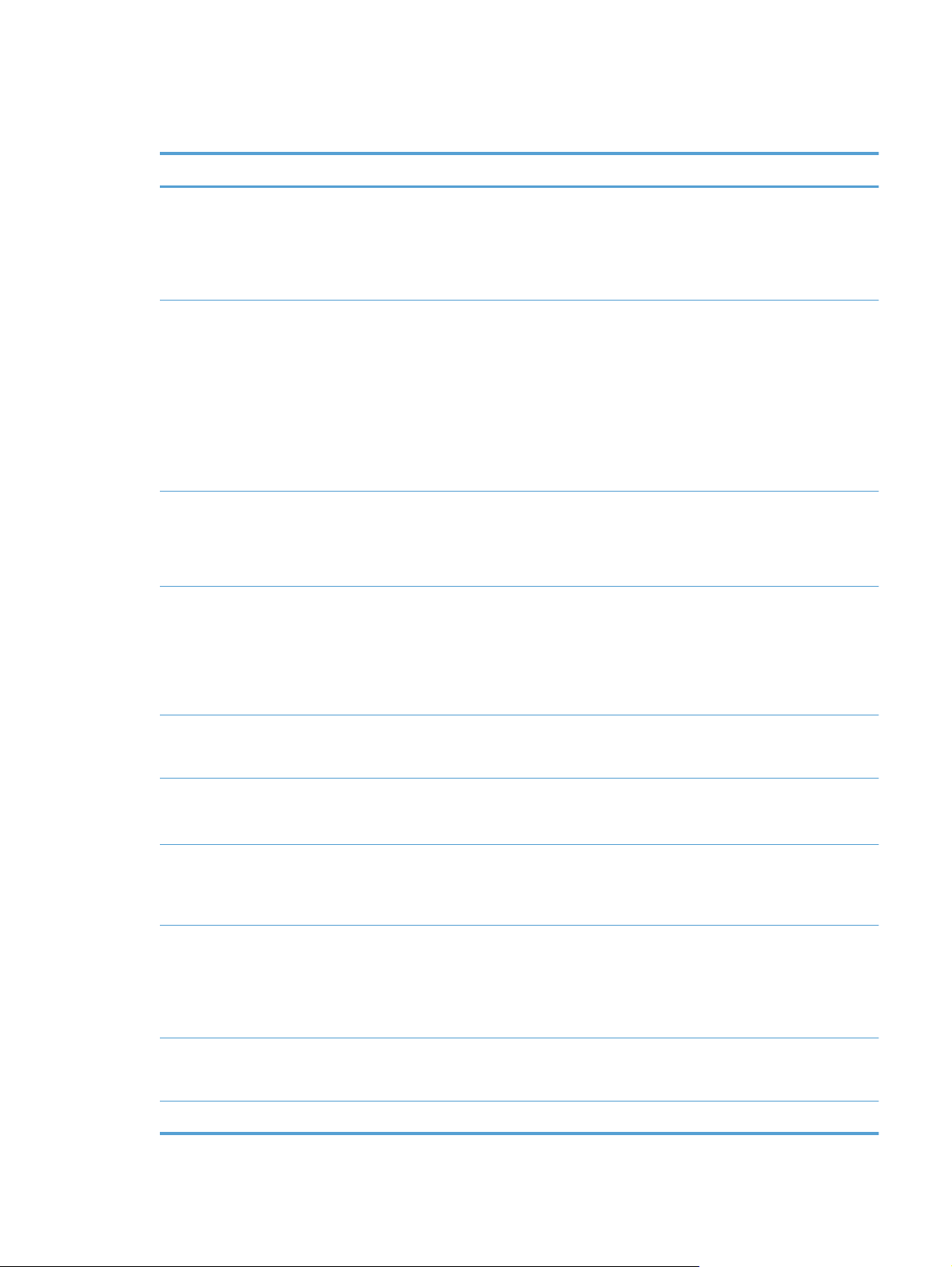
Voorzieningen van het product
Voordeel Ondersteunende voorzieningen
Uitstekende
afdrukkwaliteit
Ondersteunde
besturingssystemen
Eenvoudig in gebruik
Flexibele
papierverwerking.
Originele printcartridge van HP.
●
FastRes 600 biedt een effectieve afdrukkwaliteit van 600 dpi. FastRes 1200 biedt een
●
effectieve afdrukkwaliteit van 1200 dpi.
Aanpasbare instellingen voor het optimaliseren van de afdrukkwaliteit.
●
Windows Vista (32-bits en 64-bits)
●
Windows XP (32-bits en 64-bits)
●
Windows 7
●
Windows Server 2003 (32-bits en 64-bits)
●
Windows Server 2008 (32-bits en 64-bits)
●
Mac OS X v10.4, v10.5 en v10.6
●
De printcartridge is gemakkelijk te installeren.
●
Eenvoudige toegang tot de printcartridge en tot het papierpad via de printcartridgeklep.
●
U kunt de papierlade instellen met één hand.
●
Voorrangsinvoersleuf voor 10 vellen (alleen draadloze modellen)
●
●
Een invoerlade (75 g/m
●
Een uitvoerbak (75 g/m
2
papier) voor 150 vellen.
2
papier) voor 125 vellen.
Interfaceaansluitinge
n
Energiebesparing
Economisch
afdrukken
Benodigdheden
beheren
Toegankelijkheid
Beveiliging
Handmatig duplex (dubbelzijdig) afdrukken.
●
USB 2.0-poort voor hoge snelheid
●
802.11b/g draadloos netwerk (alleen draadloze modellen)
●
Nadat de gebruiker een tijd heeft opgegeven, wordt met de functie Auto-uit automatisch
●
elektriciteit bespaard door het energieverbruik aanmerkelijk terug te brengen wanneer het
product niet afdrukt.
De functies N-per-vel afdrukken (meerdere pagina's op één vel afdrukken) en Handmatig
●
dubbelzijdig afdrukken besparen papier.
De functie Economode in het printerstuurprogramma bespaart toner.
●
Echtheidscontrole van originele HP printcartridges.
●
Eenvoudig bestellen van vervangende benodigdheden.
●
Een pagina Status benodigdheden toont het geschatte tonerniveau in de printcartridges. Niet
●
beschikbaar voor benodigdheden die niet van HP zijn.
De online gebruikershandleiding is compatibel met schermlezers.
●
Alle kleppen en kappen kunnen met één hand worden geopend.
●
Aansluiting voor Kensington-slot aan de achterkant van het product.
●
NLWW
Voorzieningen van het product
3
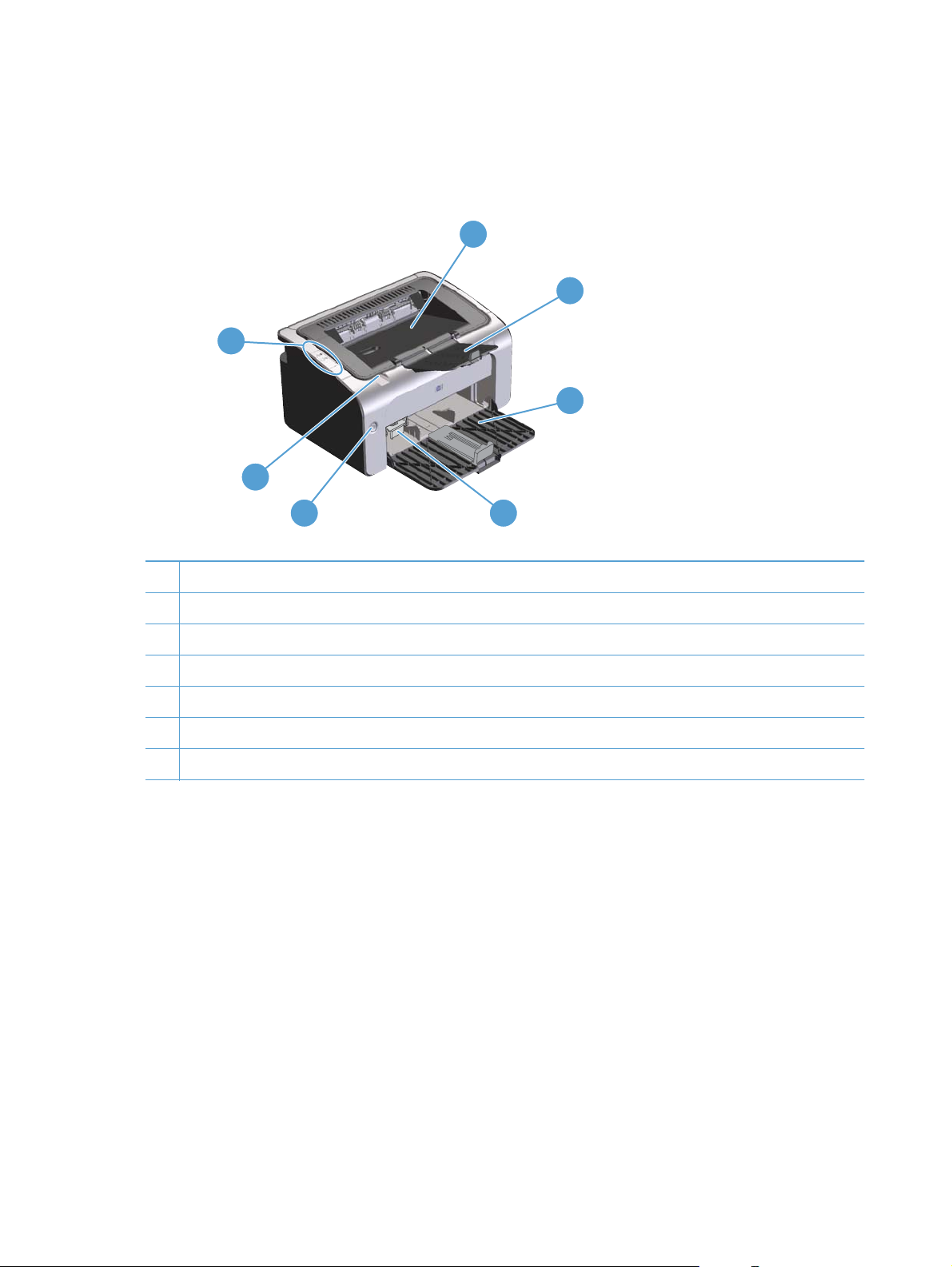
Productaanzichten
Voor- en linkeraanzicht
7
6
1
2
3
5
1 Uitvoerbak
2 Opvouwbaar verlengstuk voor uitvoerlade
3 Invoerlade
4 Verlengstuk voor kort afdrukmateriaal
5 Aan/uit-knop
6 Optillipje voor printcartridge
7 Bedieningspaneel
4
4 Hoofdstuk 1 Basisinformatie over het apparaat NLWW
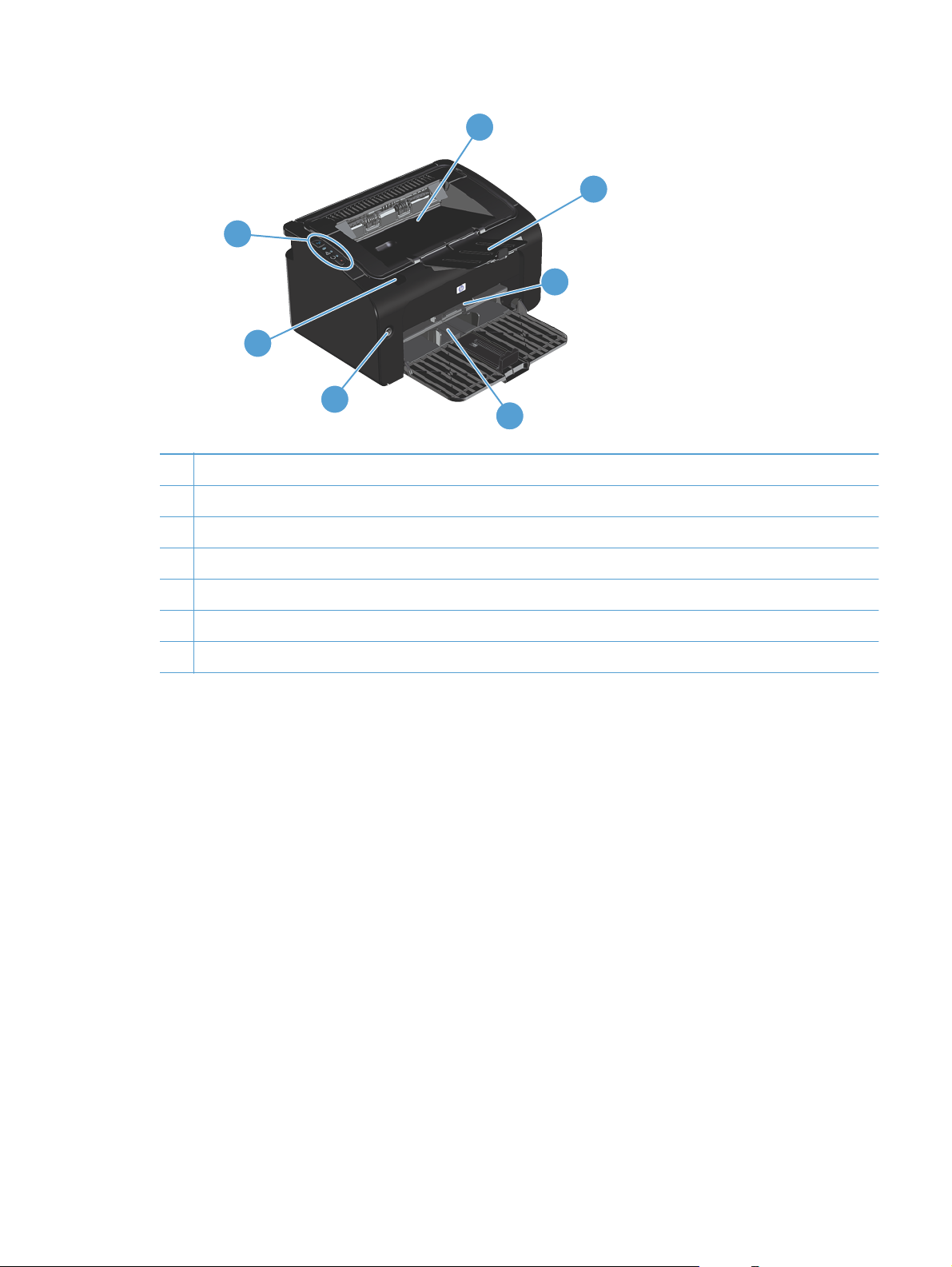
7
6
5
1 Uitvoerbak
2 Opvouwbaar verlengstuk voor uitvoerlade
3 Voorrangsinvoersleuf
4 Hoofdinvoerlade
5 Aan/uit-knop
1
2
3
4
6 Optillipje voor printcartridge
7 Bedieningspaneel
NLWW
Productaanzichten
5

Achteraanzicht
1
3
1 USB-poort
2 Voedingsaansluiting
3 Kensington-vergrendeling
Locatie van serie- en productnummer
Het label met het product- en serienummer bevindt zich op de achterkant van het product.
2
6 Hoofdstuk 1 Basisinformatie over het apparaat NLWW
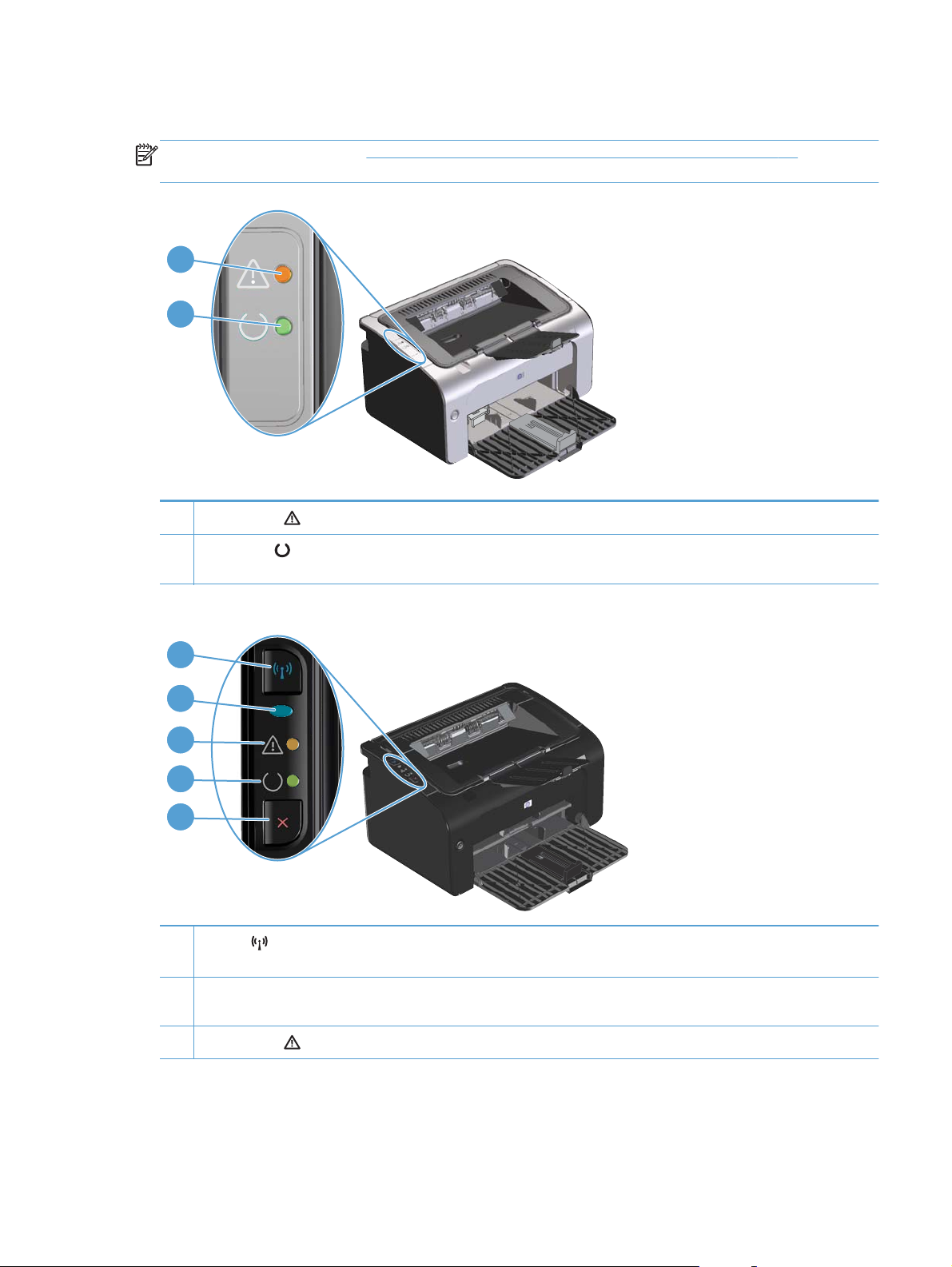
Indeling bedieningspaneel
OPMERKING: Raadpleeg Betekenis van lampjes op het bedieningspaneel op pagina 76 voor een
beschrijving van de betekenis van de lampjespatronen.
1
2
1
Attentielampje
2
Klaar-lampje
gegevens aan het verwerken is, knippert het Klaar-lampje.
: geeft aan dat de printcartridgeklep open is of dat er een andere fout is opgetreden.
: wanneer het product gereed is om af te drukken, brandt het Klaar-lampje. Wanneer het product
1
2
3
4
5
1
De knop
draadloze functie in- en uitschakelen.
2 Draadlooslampje: wanneer het product naar een netwerk zoekt, knippert het draadlooslampje. Wanneer het product is
verbonden met een draadloos netwerk, brandt het draadlooslampje.
3
Attentielampje
Draadloos: druk op de knop Draadloos om draadloze netwerken te vinden. Met deze knop kunt u ook de
: geeft aan dat de printcartridgeklep open is of dat er een andere fout is opgetreden.
NLWW
Productaanzichten
7
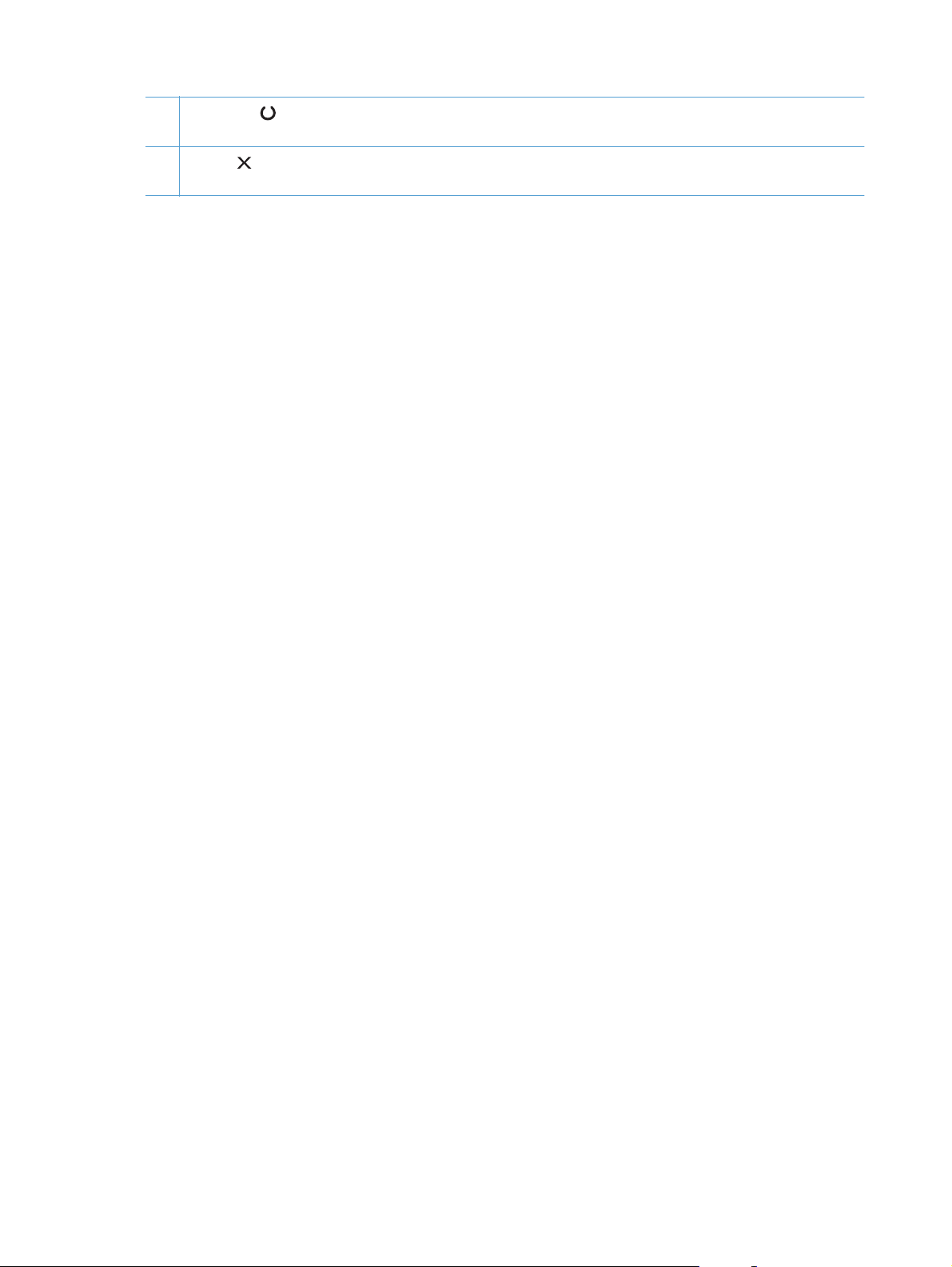
4
Klaar-lampje
gegevens aan het verwerken is, knippert het Klaar-lampje.
: wanneer het product gereed is om af te drukken, brandt het Klaar-lampje. Wanneer het product
5 De knop
configuratiepagina wilt afdrukken.
Annuleren: druk op de knop om de afdruktaak te annuleren. Houd de knop 5 seconden ingedrukt als u een
8 Hoofdstuk 1 Basisinformatie over het apparaat NLWW
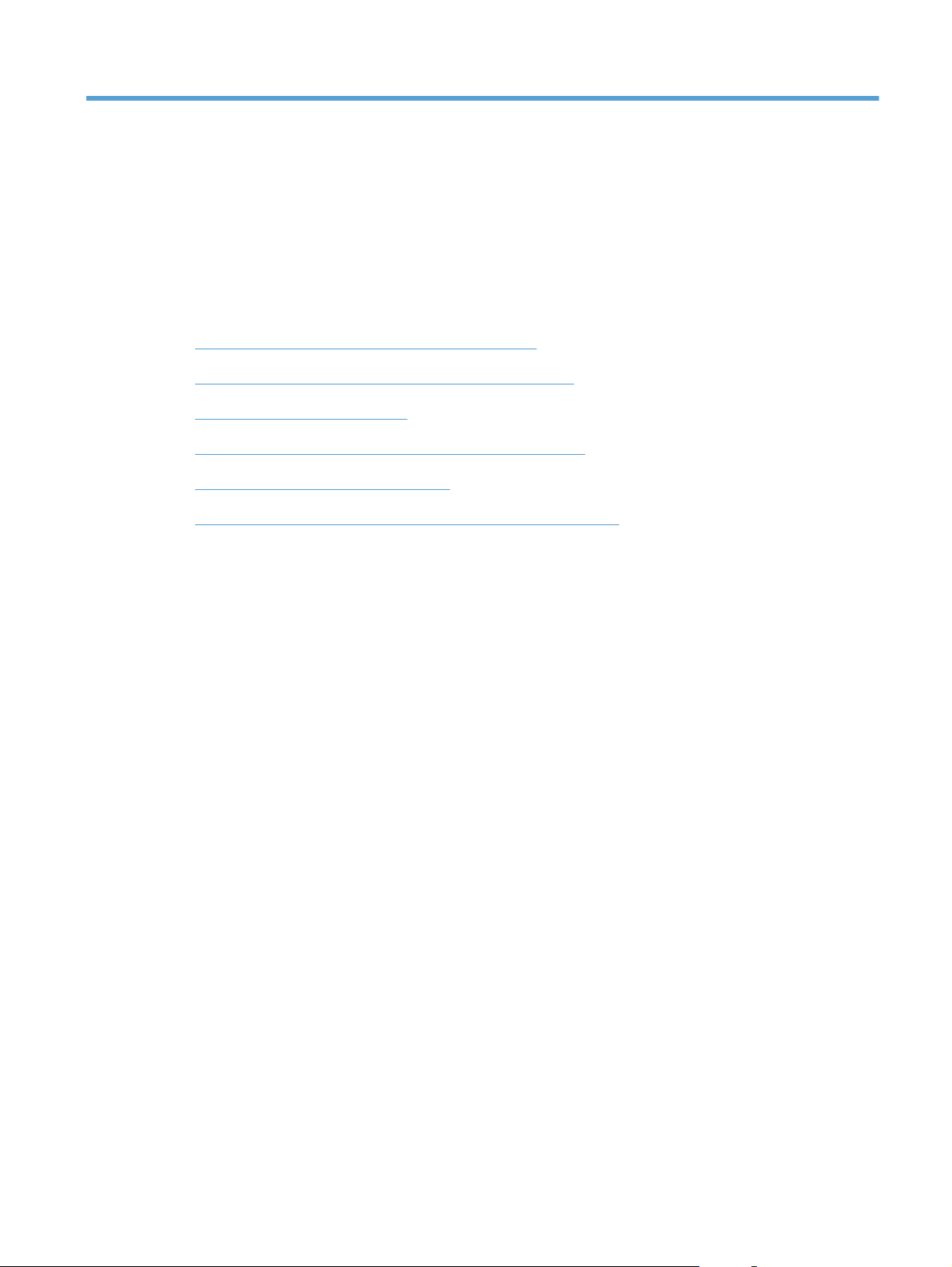
2 Software voor Windows
Ondersteunde besturingssystemen voor Windows
●
Ondersteunde printerstuurprogramma's voor Windows
●
Prioriteit van afdrukinstellingen
●
Instellingen van de printerdriver wijzigen voor Windows
●
Software verwijderen voor Windows
●
Ondersteunde hulpprogramma's (alleen draadloze modellen)
●
NLWW 9
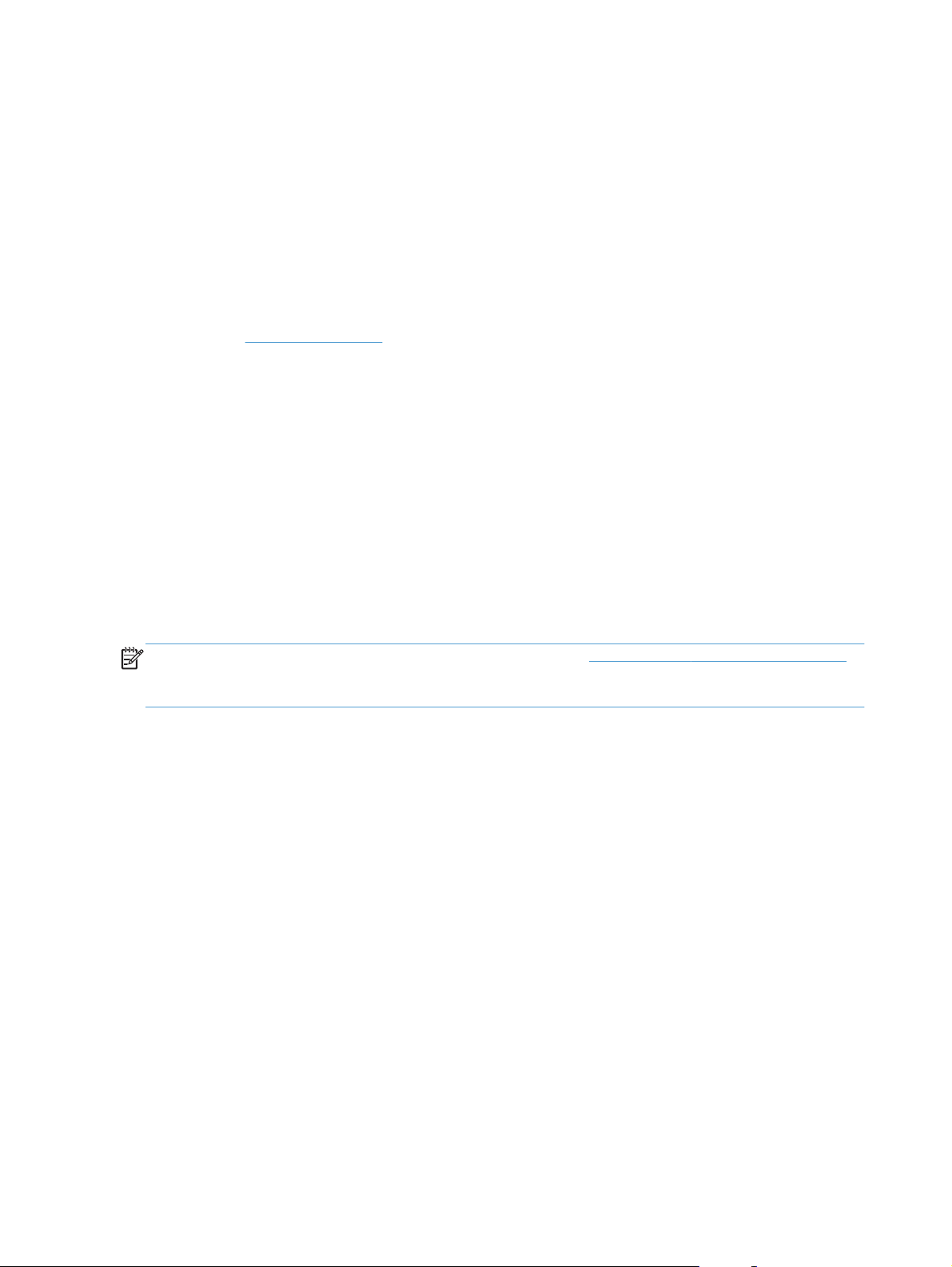
Ondersteunde besturingssystemen voor Windows
Het product wordt geleverd met software voor de volgende Windows®-besturingssystemen:
Windows Vista (32-bits en 64-bits)
●
Windows XP (32-bits en 64-bits)
●
Windows 7
●
Windows Server 2003 (32-bits en 64-bits)
●
Ga naar
naar Windows Server 2003, het gebruik van Windows Server 2003 Point and Print of Windows
Server 2003 Terminal Services en afdrukken.
Windows Server 2008 (32-bits en 64-bits)
●
www.microsoft.com voor meer informatie over het upgraden van Windows 2000 Server
Ondersteunde printerstuurprogramma's voor Windows
Het product wordt geleverd met software voor Windows die de communicatie van de computer met het
product mogelijk maakt. Deze software wordt een printerdriver genoemd. Printerdrivers geven toegang
tot de functies van het product, zoals het afdrukken op aangepaste papierformaten, het formaat van
documenten wijzigen en het invoegen van watermerken.
OPMERKING: De meest recente drivers zijn beschikbaar op www.hp.com/support/ljp1100series.
Afhankelijk van de configuratie van computers met Windows controleert het installatieprogramma voor
de productsoftware de computer automatisch op internettoegang om de nieuwste drivers te verkrijgen.
Naast de printerdriver die wordt geïnstalleerd vanaf de product-cd, is de XPS-driver (XML Paper
Specification) beschikbaar als download.
10 Hoofdstuk 2 Software voor Windows NLWW
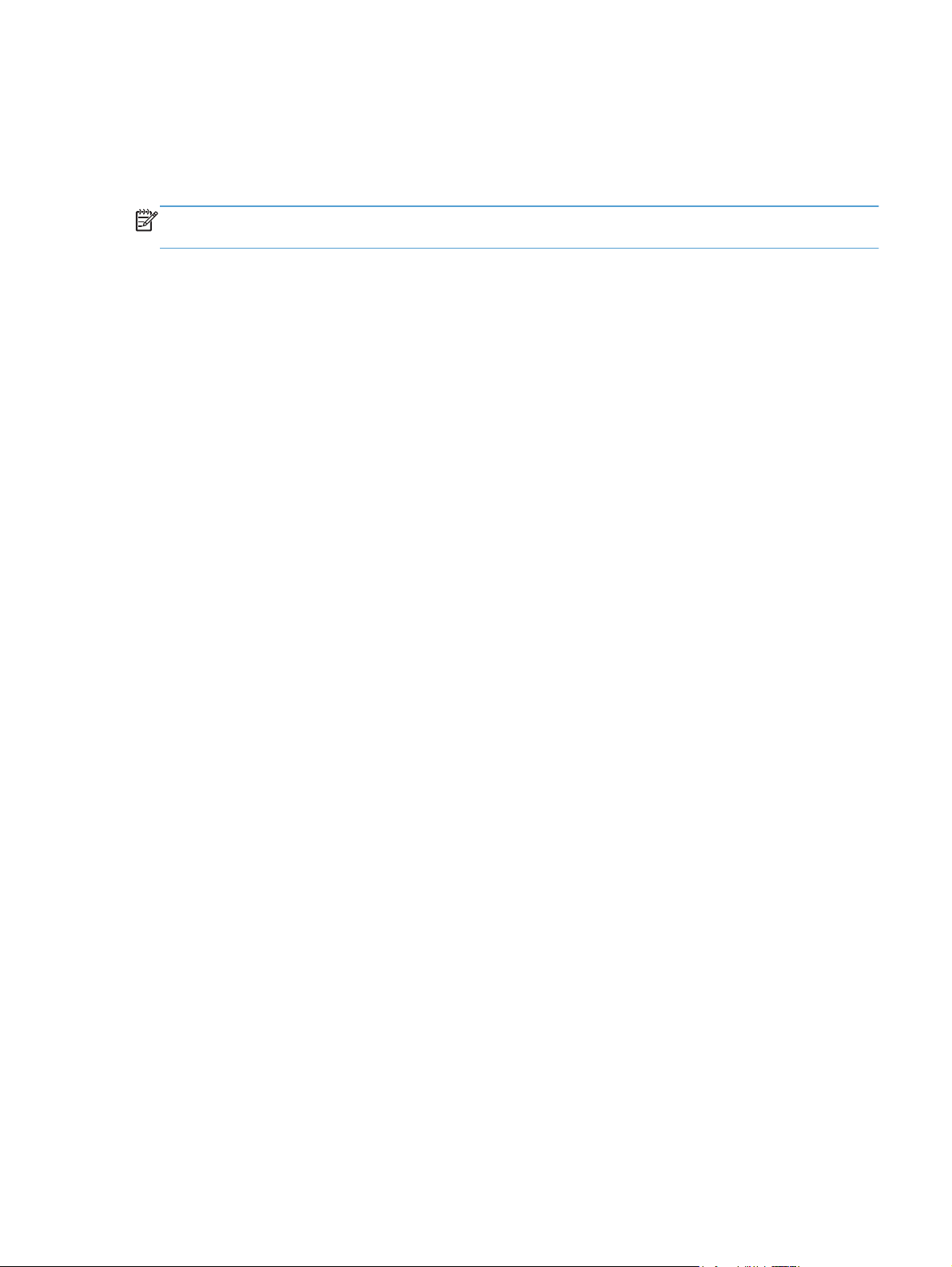
Prioriteit van afdrukinstellingen
Wijzigingen die u in de afdrukinstellingen aanbrengt, hebben prioriteit afhankelijk van waar de
wijzigingen zijn aangebracht:
OPMERKING: Namen van opdrachten en dialoogvensters kunnen variëren afhankelijk van het
programma dat u gebruikt.
Dialoogvenster Pagina-instelling. Het dialoogvenster wordt geopend wanneer u klikt op
●
Pagina-instelling of een vergelijkbare opdracht in het menu Bestand van het programma
waarin u werkt. Als u hier wijzigingen aanbrengt, worden alle gewijzigde instellingen ergens
anders teniet gedaan.
Dialoogvenster Afdrukken: klik op Afdrukken, Afdrukinstellingen of op een
●
soortgelijke opdracht in het menu Bestand van het programma waar u in werkt om dit
dialoogvenster te openen. De instellingen die u wijzigt in het dialoogvenster Afdrukken hebben
een lagere prioriteit en hebben meestal geen invloed op de wijzigingen die u hebt aangebracht in
het dialoogvenster Pagina-instelling.
Dialoogvenster Printereigenschappen (printerdriver): klik op Eigenschappen in het
●
dialoogvenster Afdrukken om de printerdriver te openen. Instellingen die u wijzigt in het
dialoogvenster Printereigenschappen hebben meestal geen invloed op instellingen elders in
de afdruksoftware. U kunt de meeste afdrukinstellingen hier wijzigen.
Standaardinstellingen in de printerdriver. Met de standaardinstellingen in de printerdriver
●
worden de instellingen voor alle afdruktaken bepaald, tenzij de instellingen worden gewijzigd in
een van de dialoogvensters Pagina-instelling, Afdrukken en Eigenschappen voor
printer, zoals hierboven beschreven.
NLWW
Prioriteit van afdrukinstellingen
11
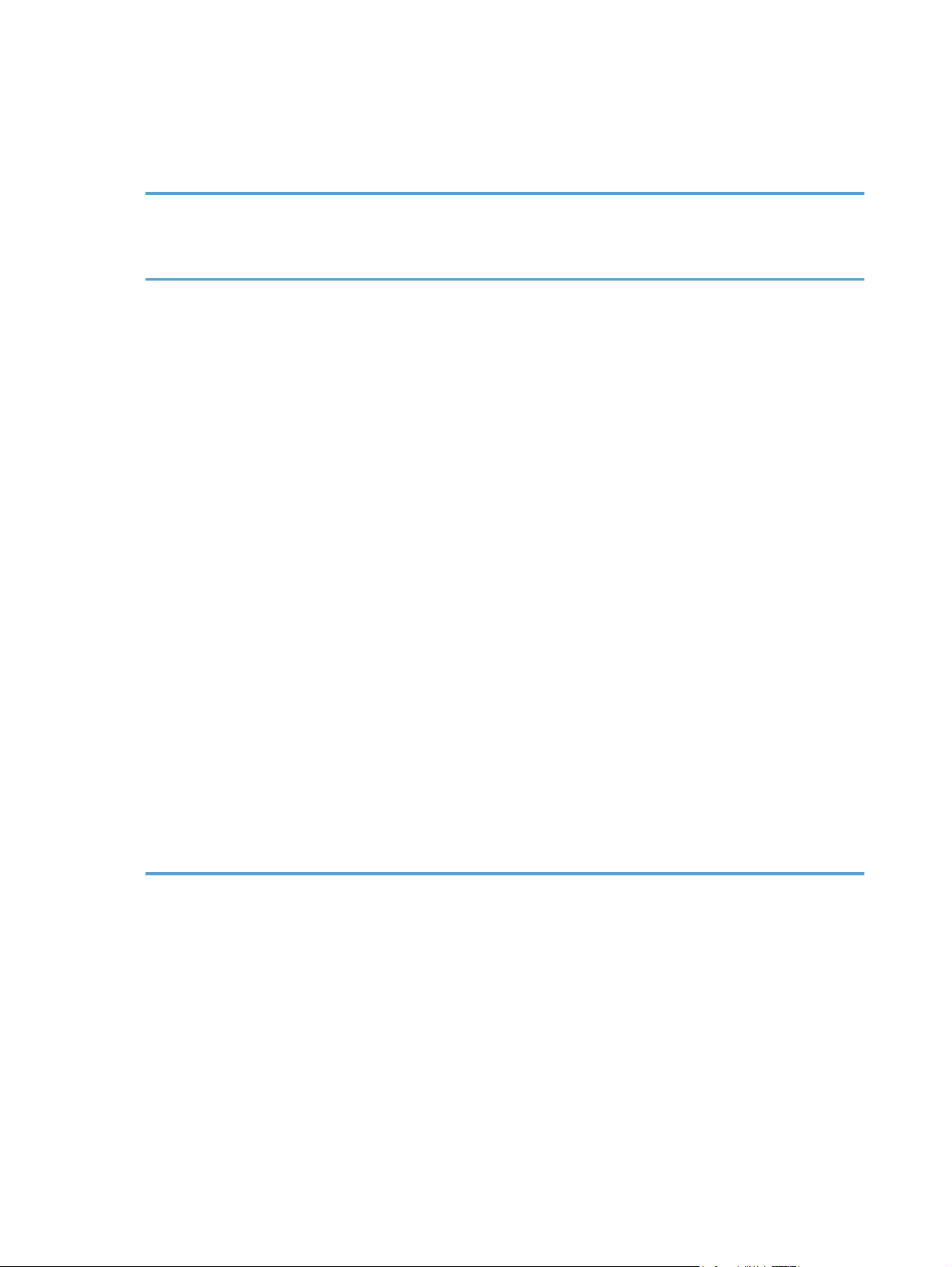
Instellingen van de printerdriver wijzigen voor Windows
De instellingen voor alle
afdruktaken wijzigen totdat het
softwareprogramma wordt
gesloten
1. Klik in het menu Bestand van het
softwareprogramma op
Afdrukken.
2. Selecteer de driver en klik
vervolgens op Eigenschappen of
Voorkeuren.
De stappen kunnen variëren. Dit is de
meeste voorkomende procedure.
De standaardinstellingen voor
alle afdruktaken wijzigen
1. Windows Vista en
Windows 7: Klik op Start,
Configuratiescherm, en in de
categorie voor Hardware en
Geluid op Printer.
-of-
Windows XP, Windows
Server 2003 en Windows
Server 2008 (te beginnen
vanuit de
standaardweergave van het
menu Start): Klik op Start en
vervolgens op Printers en
faxapparaten.
-of-
Windows XP, Windows
Server 2003 en Windows
Server 2008 (met de
klassieke weergave van het
menu Start): Klik op Start, klik
op Instellingen en vervolgens op
Printers.
De configuratie-instellingen van
het product wijzigen
1. Windows Vista en
Windows 7: Klik op Start,
Configuratiescherm, en in de
categorie voor Hardware en
Geluid op Printer.
-of-
Windows XP, Windows
Server 2003 en Windows
Server 2008 (te beginnen
vanuit de
standaardweergave van het
menu Start): Klik op Start en
vervolgens op Printers en
faxapparaten.
-of-
Windows XP, Windows
Server 2003 en Windows
Server 2008 (met de
klassieke weergave van het
menu S
op Instellingen en vervolgens op
Printers.
art): Klik op Start, klik
t
2. Klik met de rechtermuisknop op het
pictogram van de driver en
selecteer vervolgens
Voorkeursinstellingen voor
afdrukken.
2. Klik met de rechtermuisknop op het
pictogram van de driver en
selecteer vervolgens
Eigenschappen.
3. Klik op het tabblad
Apparaatinstellingen.
12 Hoofdstuk 2 Software voor Windows NLWW
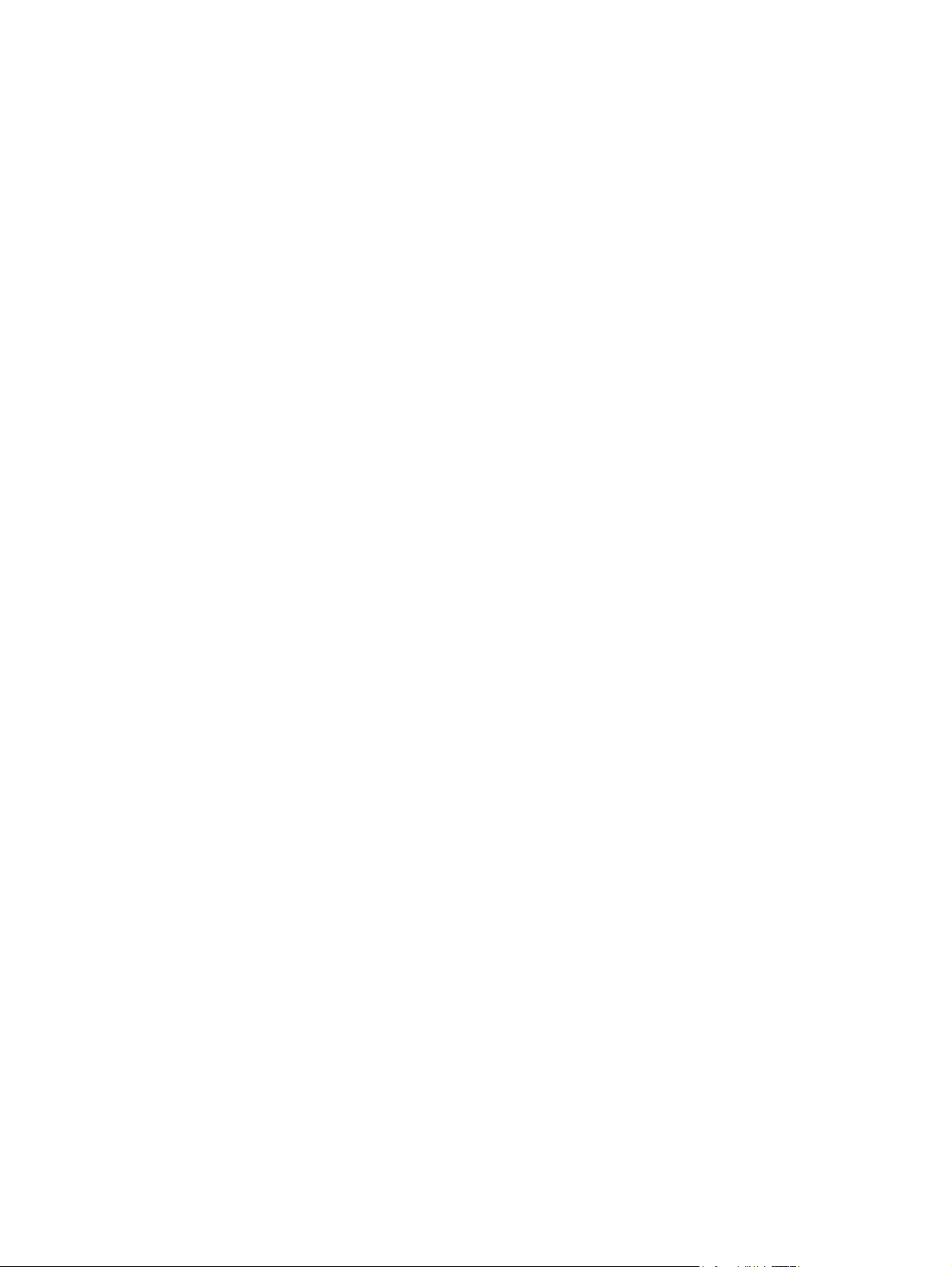
Software verwijderen voor Windows
Gebruik het hulpprogramma voor het ongedaan maken van de
installatie om de Windows-software te verwijderen
1. Klik op de knop Start en klik op Programma's of Alle programma's.
2. Klik op de menuoptie HP en klik op HP LaserJet Professional P1100-printerserie.
3. Klik op de menuoptie Verwijderen en volg de instructies op het scherm om de software te
verwijderen.
Gebruik het Configuratiescherm van Windows voor het verwijderen van software
Windows XP, Windows Server 2003 en Windows Server 2008
1. Klik op de knop Start, klik op de menuoptie Configuratiescherm en klik op de menuoptie
Software.
2. Zoek en selecteer het product in de lijst.
3. Klik op de knop Wijzigen/verwijderen om de software te verwijderen.
Windows Vista en Windows 7
1. Klik op de knop Start, klik op de menuoptie Configuratiescherm en klik op de menuoptie
Programma's en Functies.
2. Zoek en selecteer het product in de lijst.
3. Selecteer de optie Verwijderen/wijzigen.
NLWW
Software verwijderen voor Windows
13
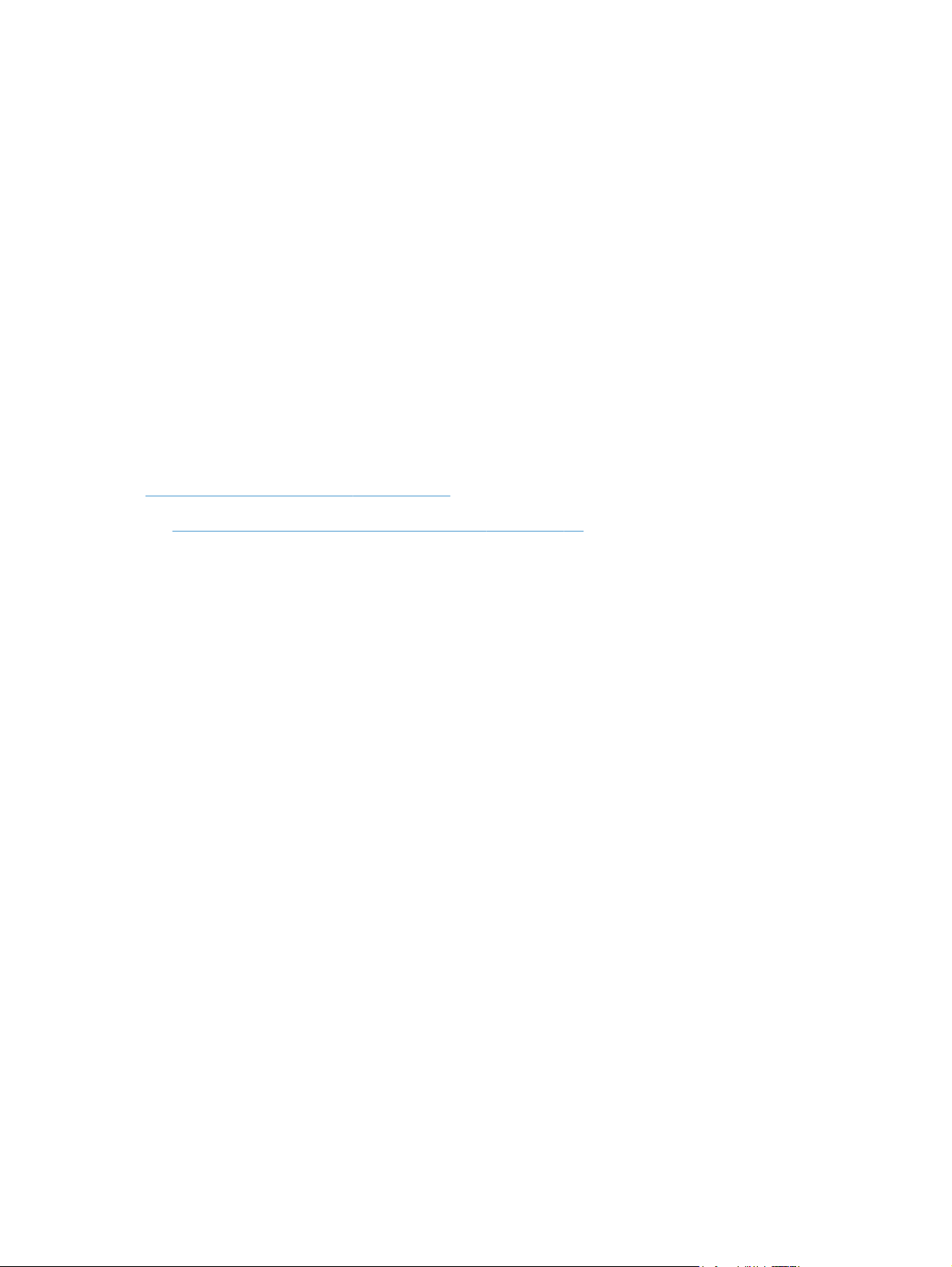
Ondersteunde hulpprogramma's (alleen draadloze modellen)
Geïntegreerde webserver
Dit product is uitgerust met een geïntegreerde webserver die toegang geeft tot informatie over de
activiteiten van het product en het netwerk. Deze informatie wordt weergegeven in een webbrowser,
zoals Microsoft Internet Explorer, Apple Safari of Firefox.
De geïntegreerde webserver bevindt zich in het apparaat. Hij is niet geladen op een netwerkserver.
De geïntegreerde webserver biedt een interface voor het apparaat die toegankelijk is voor iedereen
met een standaardwebbrowser en een op het netwerk aangesloten computer. Er is geen speciale
software die moet worden geïnstalleerd en geconfigureerd, maar u moet wel een ondersteunde
webbrowser op de computer hebben. Als u naar de geïntegreerde webserver wilt gaan, typt u het IPadres van het apparaat in de adresregel van de browser. (Als u het IP-adres niet weet, drukt u een
configuratiepagina af. Meer informatie over het afdrukken van een configuratiepagina vindt u in
Informatiepagina's afdrukken op pagina 52.)
Secties van geïntegreerde webserver van HP op pagina 54 voor een volledig overzicht van de
Zie
functies van de geïntegreerde webserver.
14 Hoofdstuk 2 Software voor Windows NLWW
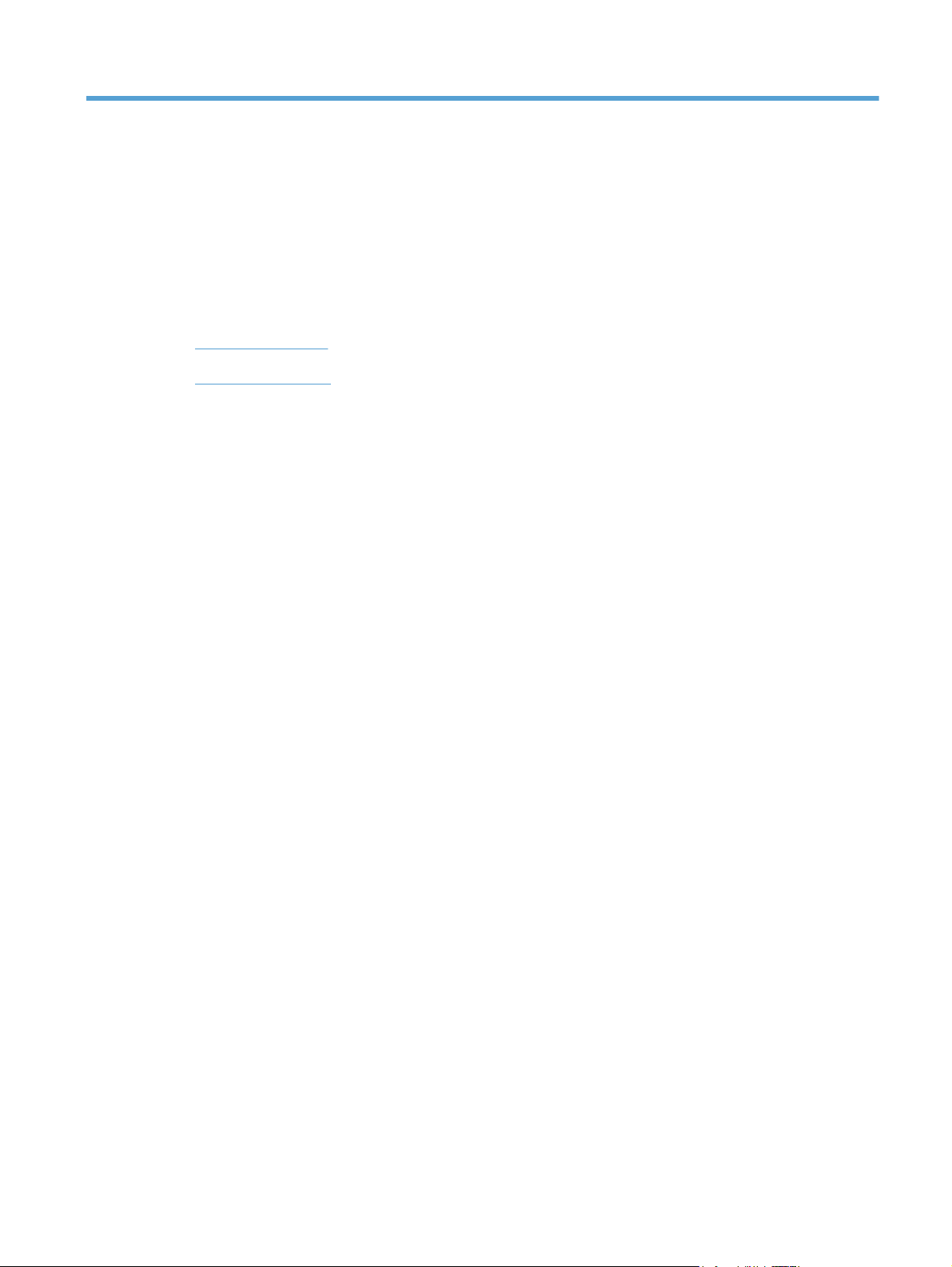
3 Het product gebruiken op de Mac
Software voor Mac
●
Afdrukken met Mac
●
NLWW 15
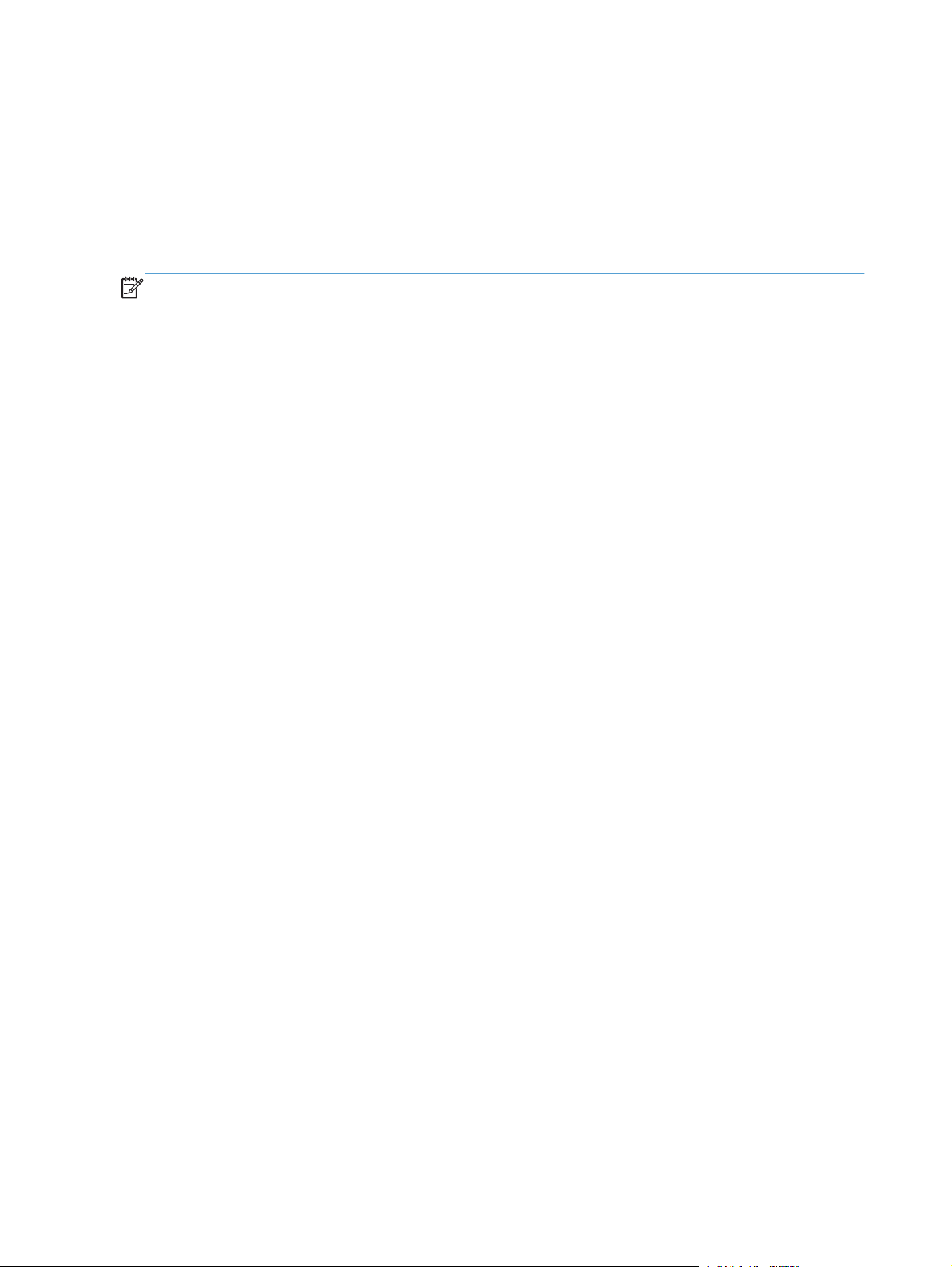
Software voor Mac
Ondersteunde besturingssystemen voor Macintosh
De volgende Macintosh-besturingssystemen worden door het product ondersteund:
Mac OS X v10.4, v10.5 en v10.6
●
OPMERKING: PPC- en Intel® Core™-processoren worden ondersteund.
Ondersteunde printerdrivers voor Macintosh
Het installatieprogramma voor de HP LaserJet biedt PostScript® Printer Description-bestanden (PPD),
een CUPS-stuurprogramma en de hulpprogramma's voor HP Printer voor Mac OS X. Het PPD-bestand
voor de HP Printer biedt in combinatie met het CUPS-stuurprogramma volledige afdrukfunctionaliteit en
toegang tot specifieke HP-afdrukfuncties.
Software voor Mac verwijderen
Gebruik het hulpprogramma voor het ongedaan maken van de installatie om de software te
verwijderen
1. Ga naar de volgende map:
Library/Printers/hp/laserjet/P1100_P1560_P1600Series/
2. Dubbelklik op het bestand HP Uninstaller.app.
3. Klik op de knop Doorgaan en volg de instructies op het scherm om de software te verwijderen.
Prioriteit voor afdrukinstellingen voor Mac
Wijzigingen die u in de afdrukinstellingen aanbrengt, hebben prioriteit afhankelijk van waar de
wijzigingen zijn aangebracht:
16 Hoofdstuk 3 Het product gebruiken op de Mac NLWW
